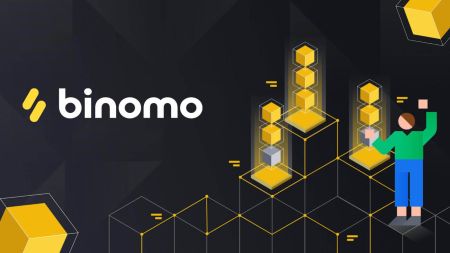Cara Daftar masuk dan Penarikan Diri dari Binomo
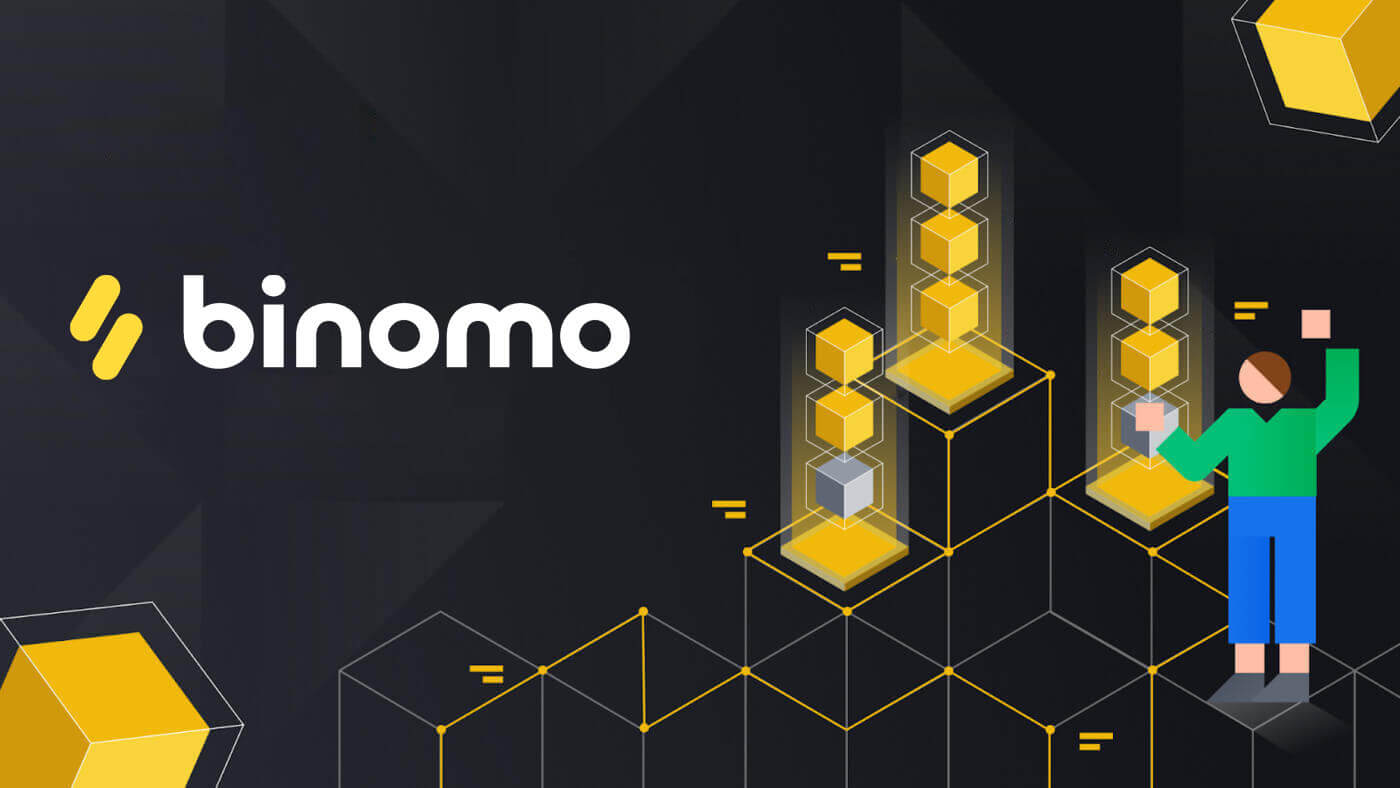
Bagaimana untuk Daftar masuk ke Binomo Trading
Log masuk versi Web Binomo pada mudah alih
Halaman log masuk Binomo boleh diakses pada mana-mana pelayar web yang disambungkan ke internet. Pada mulanya, buka penyemak imbas anda pada peranti mudah alih anda. Selepas itu, layari laman web broker.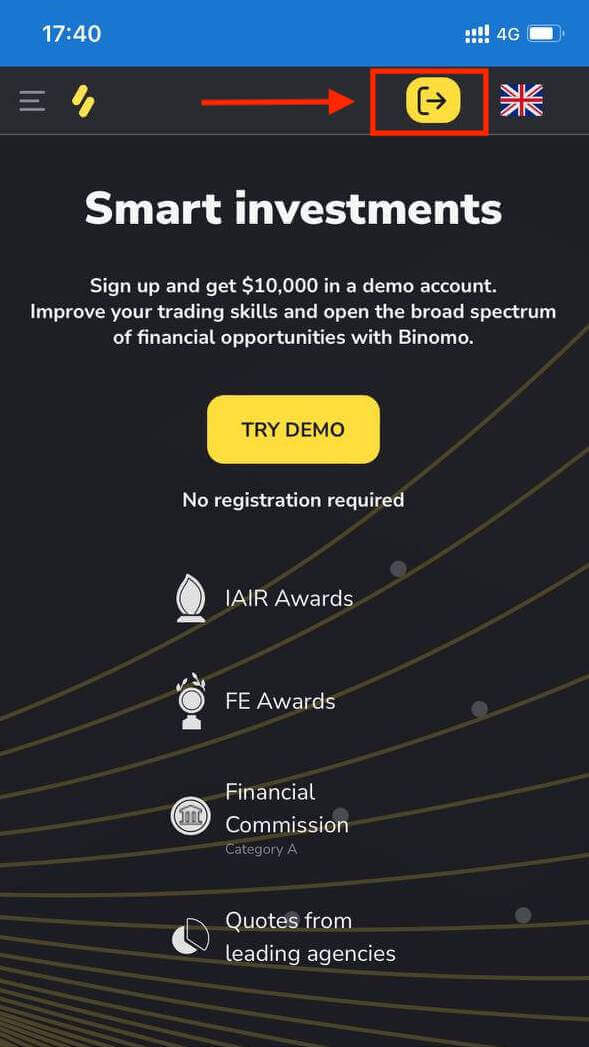
Klik " Log masuk ", kemudian masukkan e-mel dan kata laluan anda, dan kemudian klik pada butang "Log masuk" .
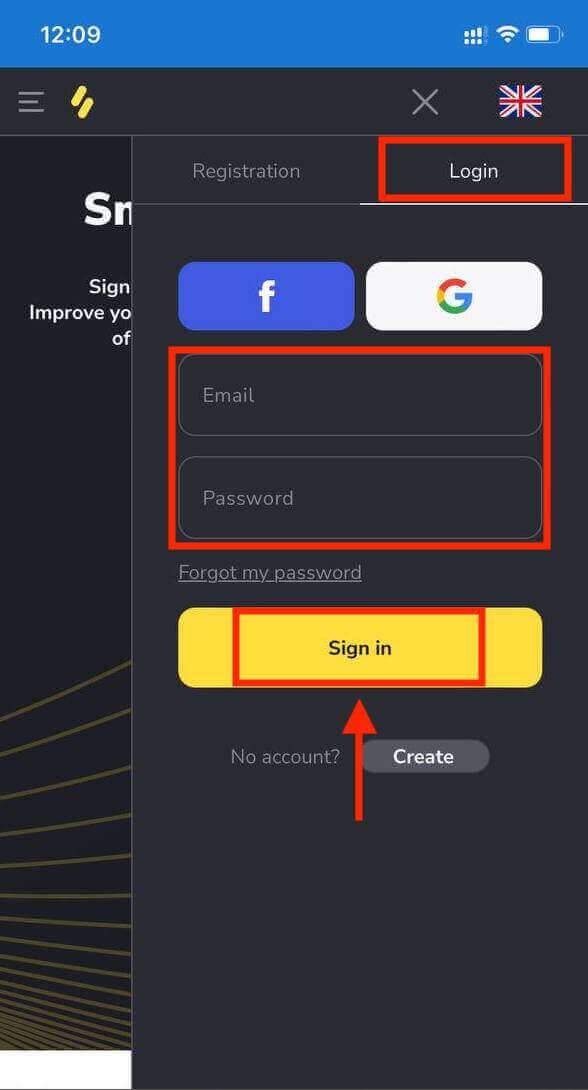
Itu sahaja, berjaya log masuk ke Binomo. Kini anda boleh berdagang di web mudah alih platform.Anda mempunyai $10,000 dalam Akaun Demo anda.
Setelah anda bersedia untuk mula berdagang dengan dana sebenar, anda boleh bertukar kepada akaun sebenar dan mendepositkan dana anda.
Cara Deposit pada Binomo
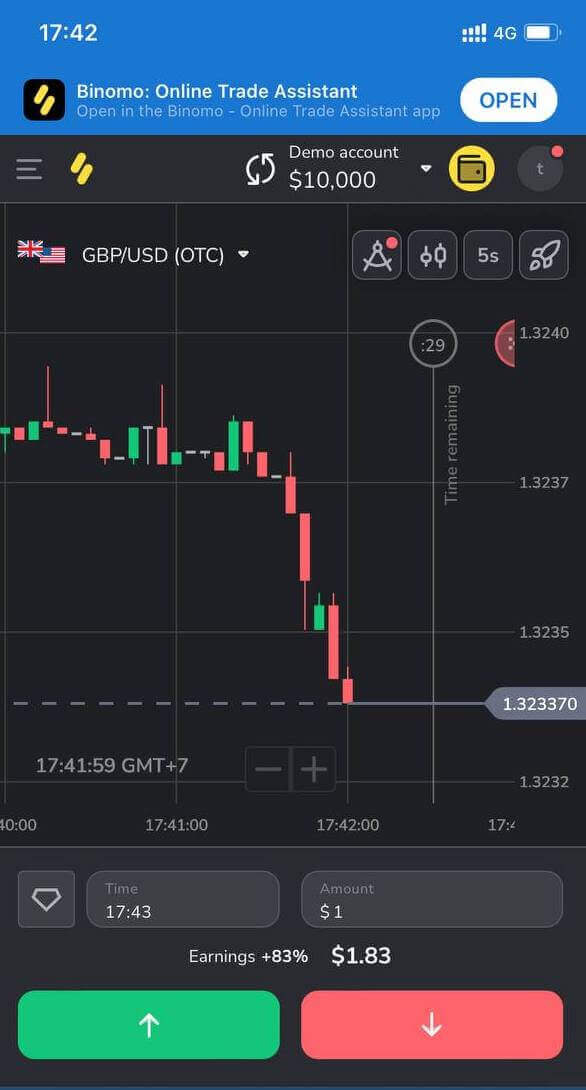
Log masuk apl Binomo iOS
Apl Binomo boleh dimuat turun melalui App Store pada peranti anda atau klik di sini . Klik «Dapatkan» untuk memasangnya pada iPhone atau iPad anda.
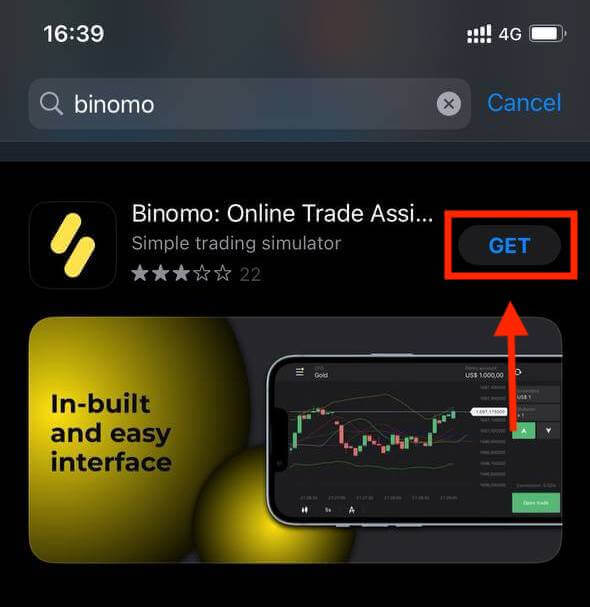
Selepas pemasangan dan pelancaran anda boleh log masuk ke aplikasi Binomo dengan menggunakan e-mel anda. Klik pilihan "Log masuk".
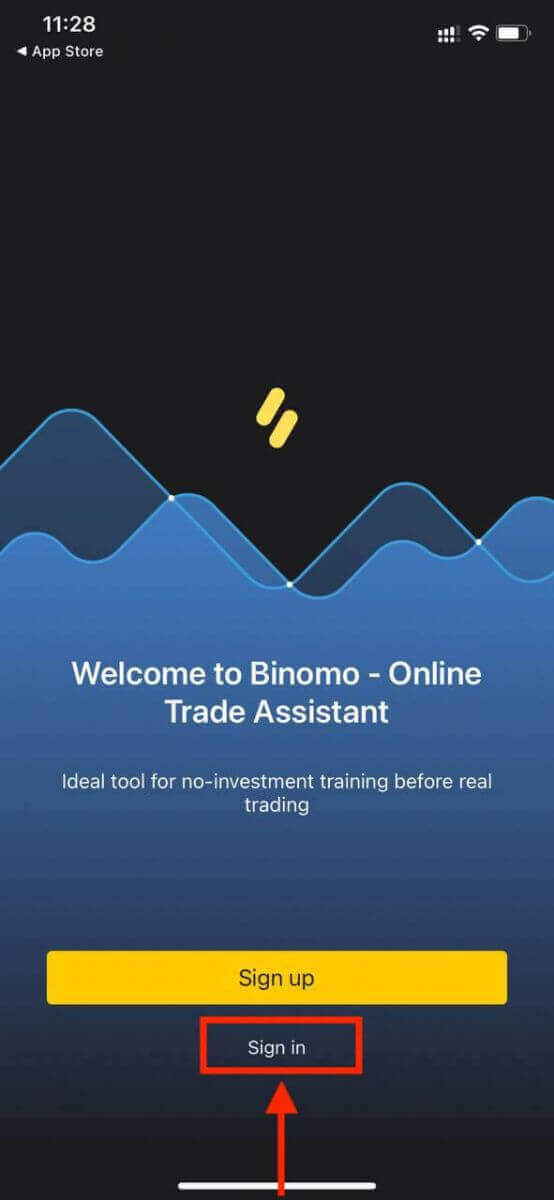
Masukkan e-mel dan kata laluan anda dan kemudian klik pada butang “Log masuk” .
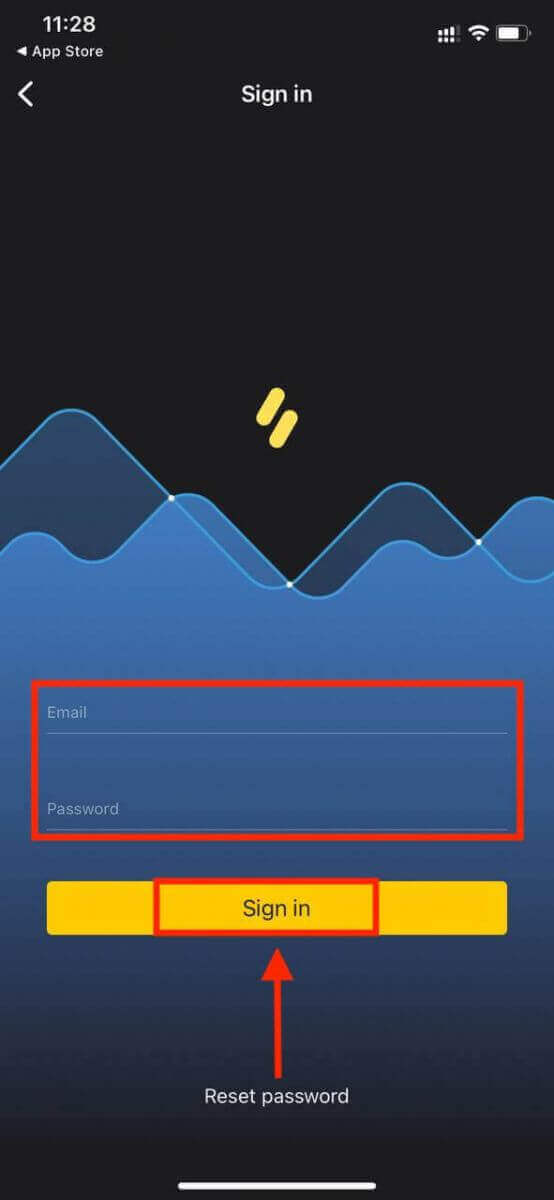
Platform Dagangan apl Binomo untuk pengguna iPhone atau iPad.
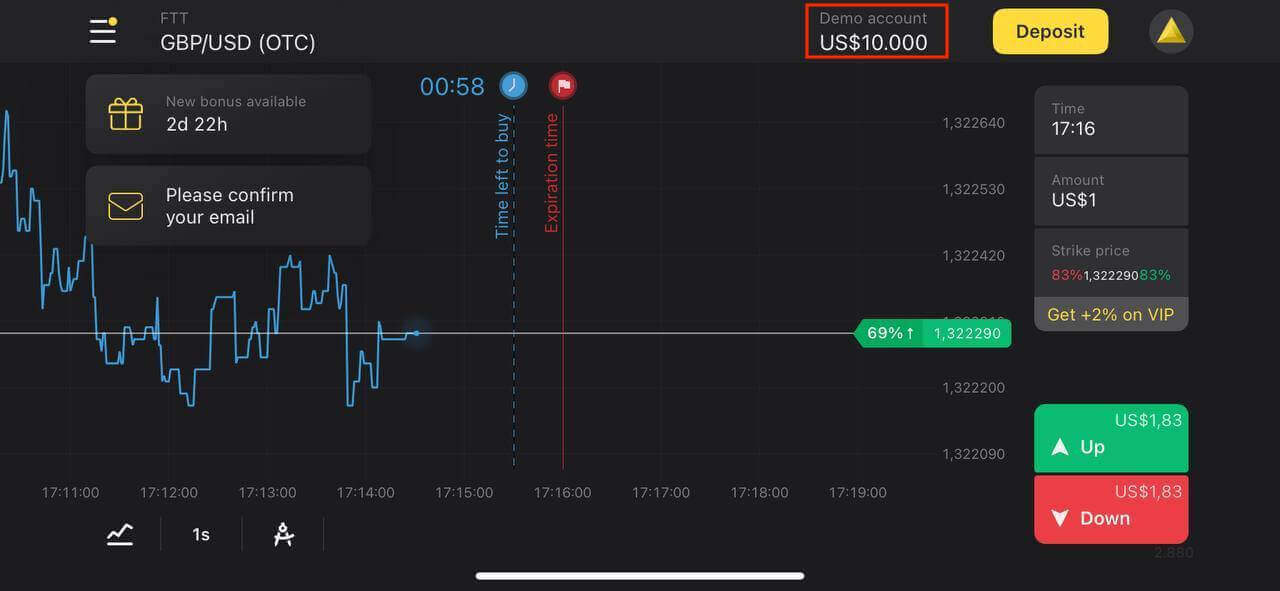
Log masuk apl Binomo Android
Lawati gedung Google Play untuk memuat turun apl Binomo pada peranti android atau klik di sini .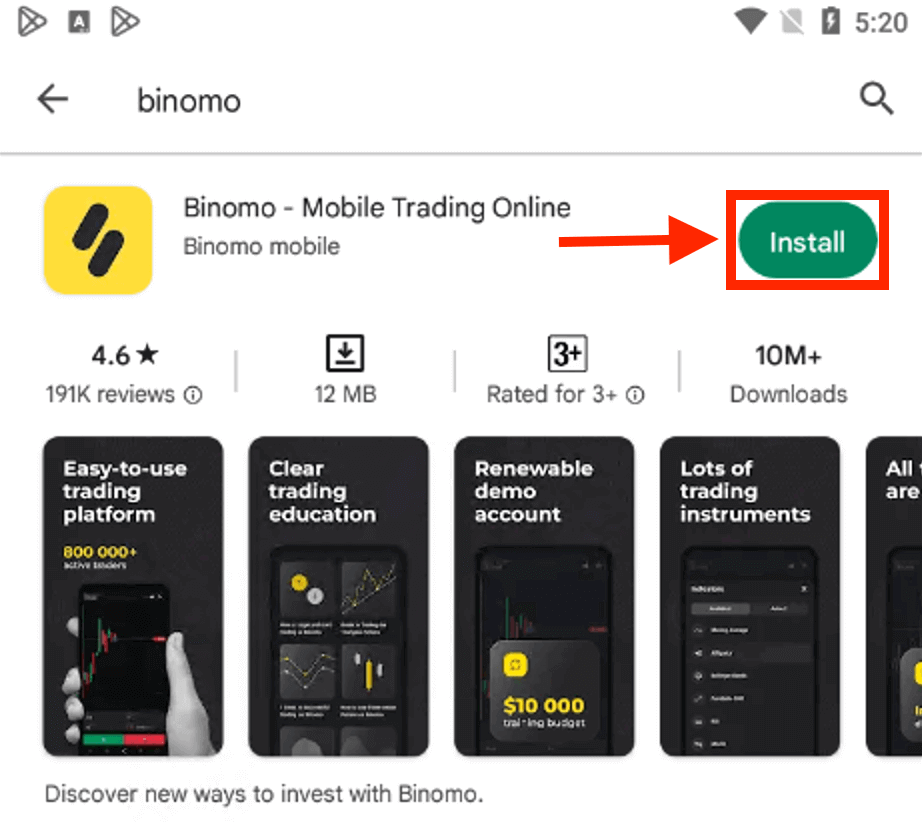
Pilih pilihan "Log masuk" , masukkan e-mel dan kata laluan anda, dan kemudian klik pada butang "Log masuk" .
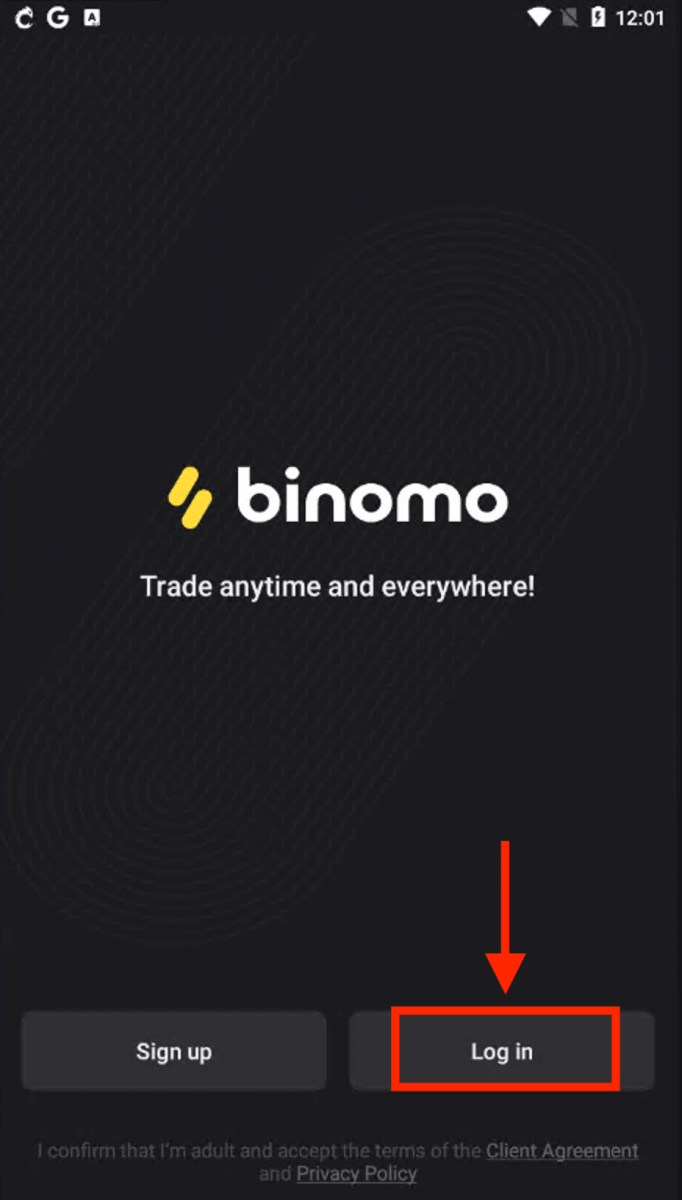
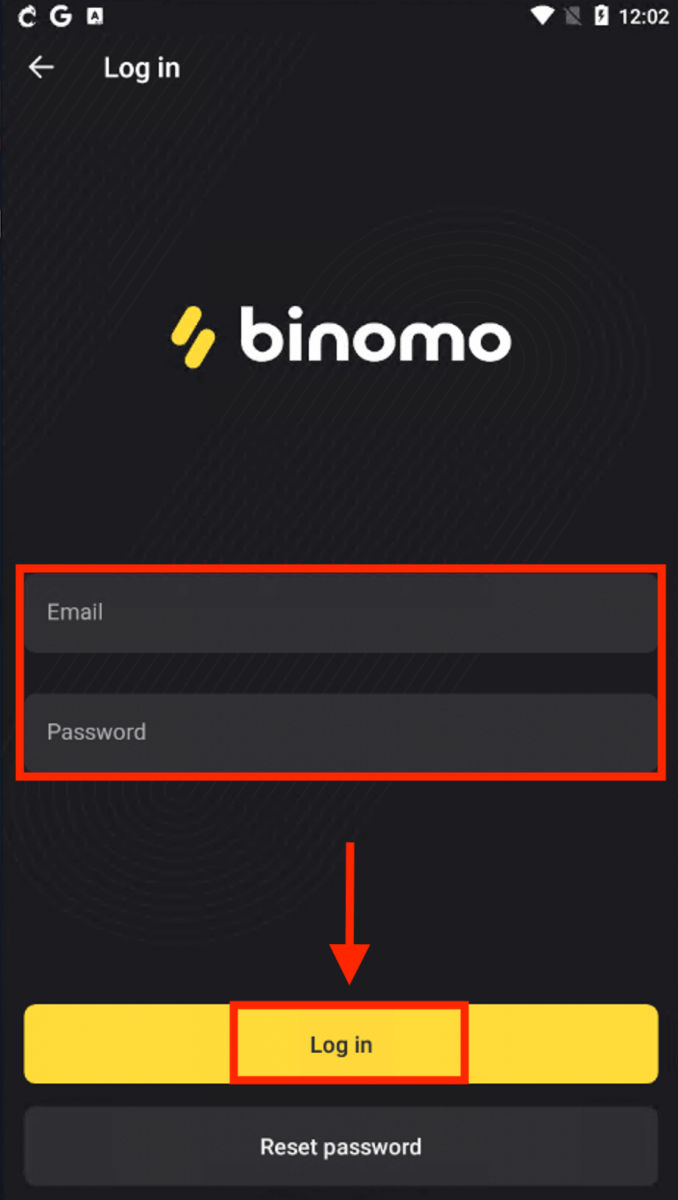
Platform Dagangan Binomo untuk pengguna telefon pintar dan tablet.
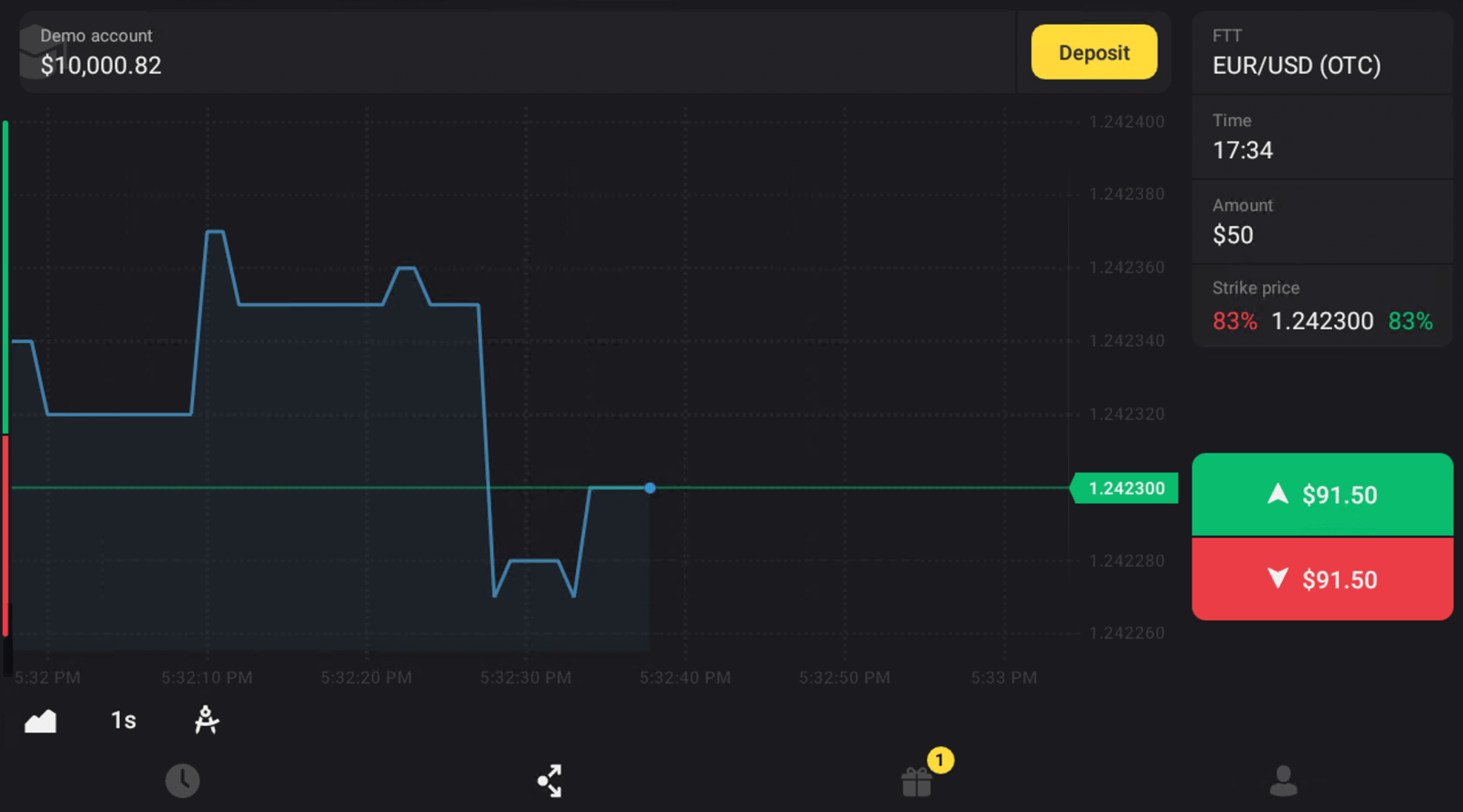
Log masuk ke Binomo menggunakan E-mel
Klik butang " Log masuk " dan tab dengan borang pendaftaran akan muncul.
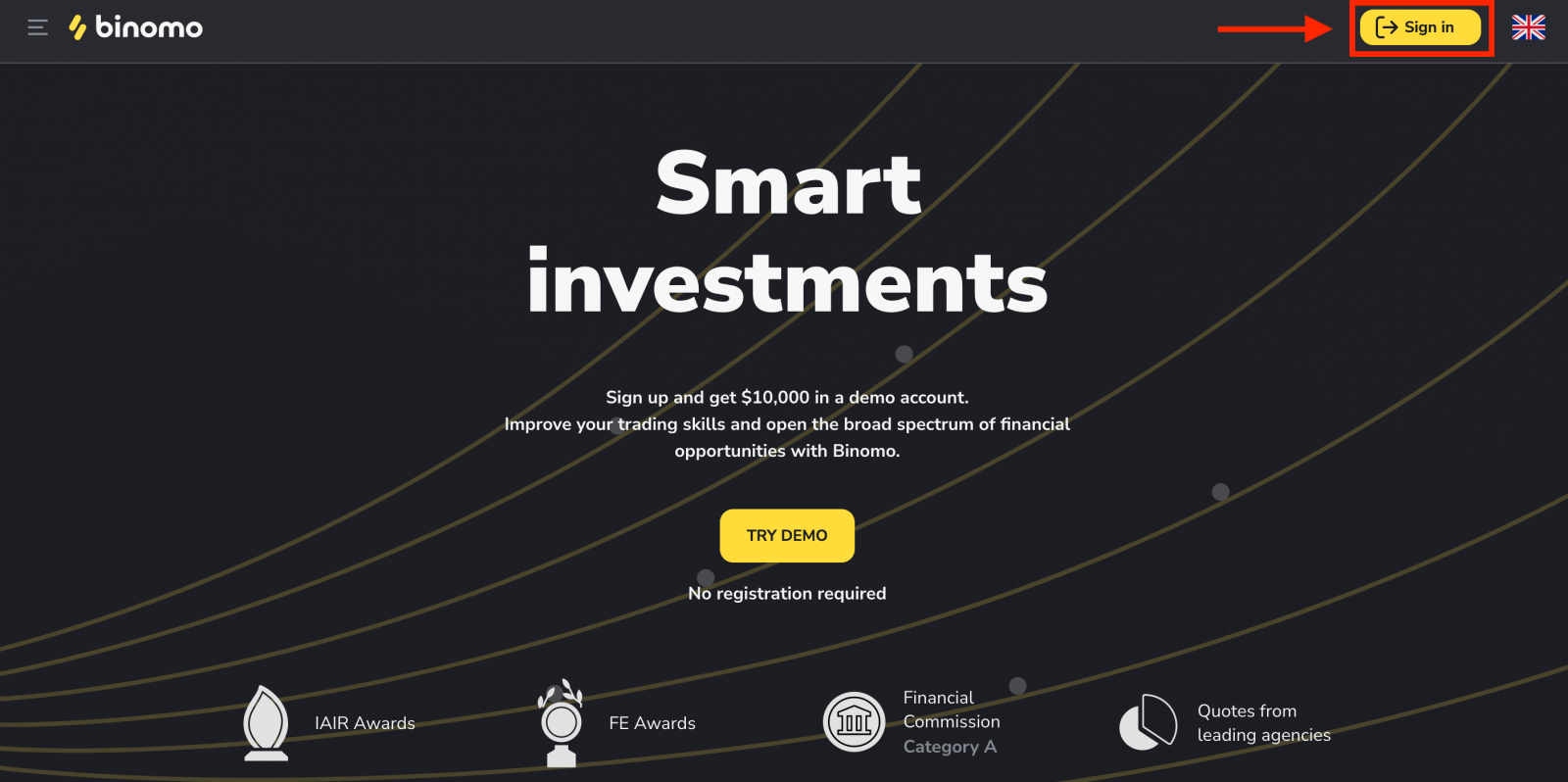
Klik " Log masuk " dan masukkan alamat e-mel dan kata laluan anda yang anda daftarkan untuk log masuk ke akaun anda.
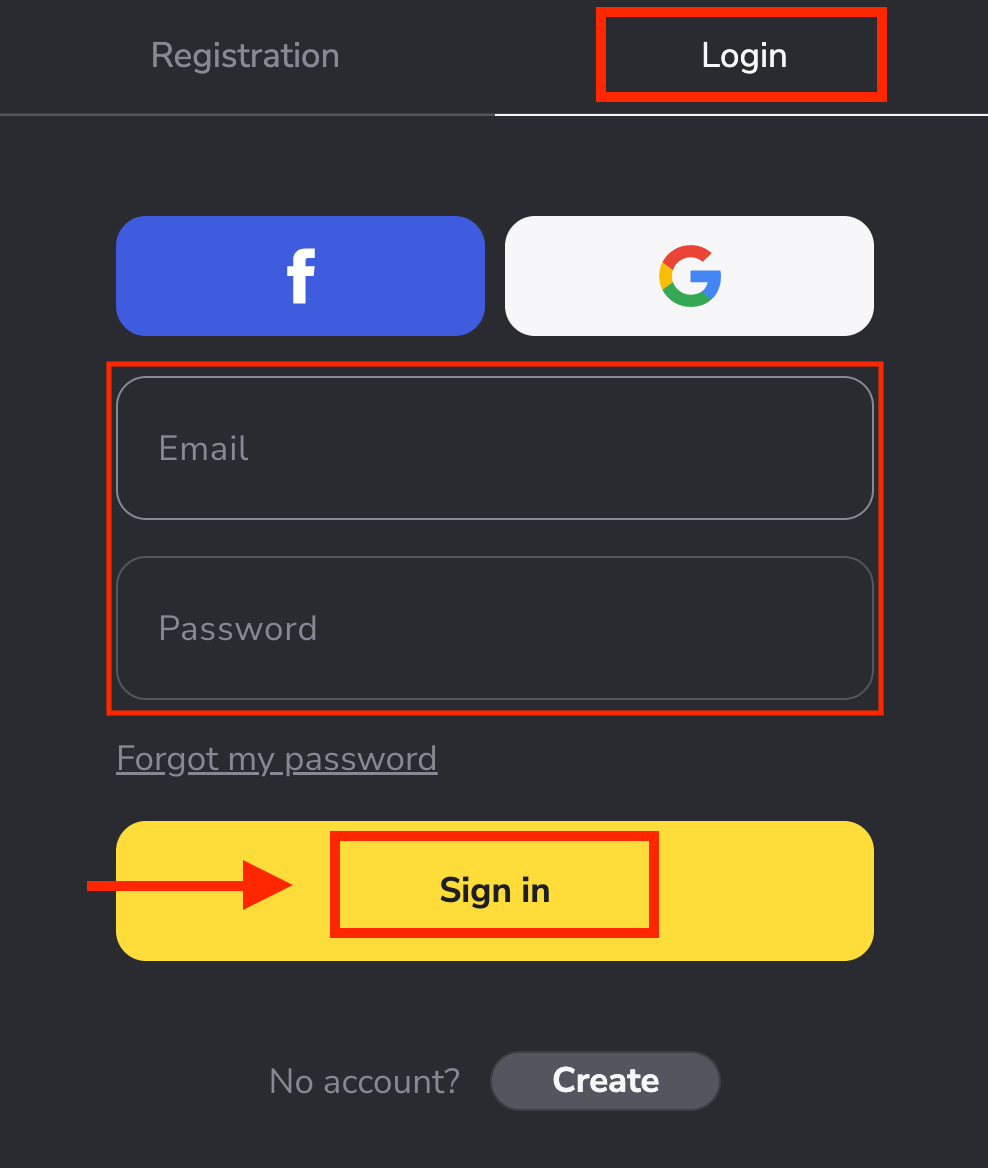
Kini anda boleh mula berdagang. Anda mempunyai $10,000 dalam Akaun Demo, anda juga boleh berdagang pada akaun sebenar atau kejohanan selepas mendepositkan.
Cara Deposit pada Binomo
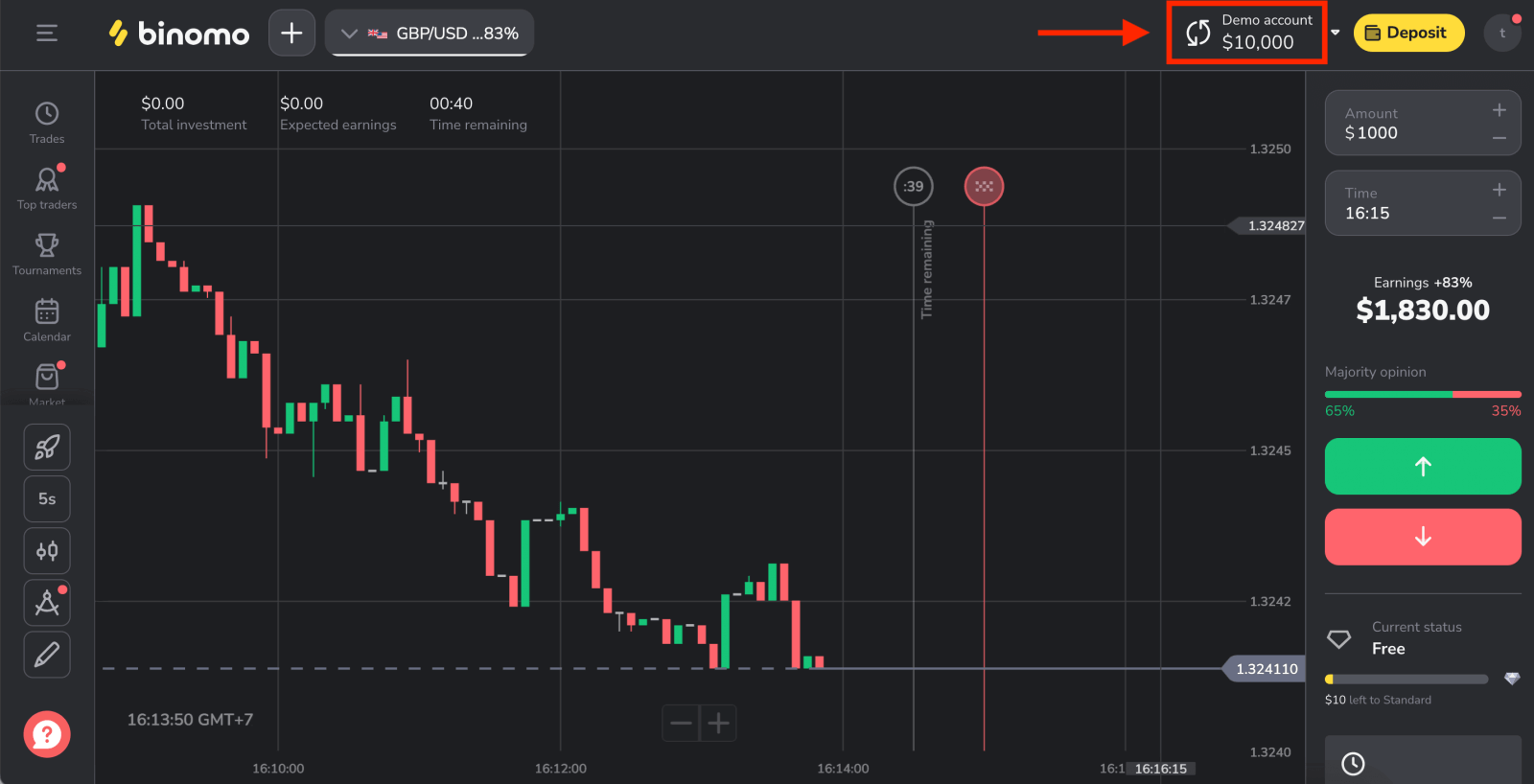
Log masuk ke Binomo menggunakan Facebook
Log masuk ke Binomo juga boleh dilakukan melalui perkhidmatan luaran seperti Facebook. Untuk melakukannya, anda hanya perlu:1. Klik pada butang Facebook .
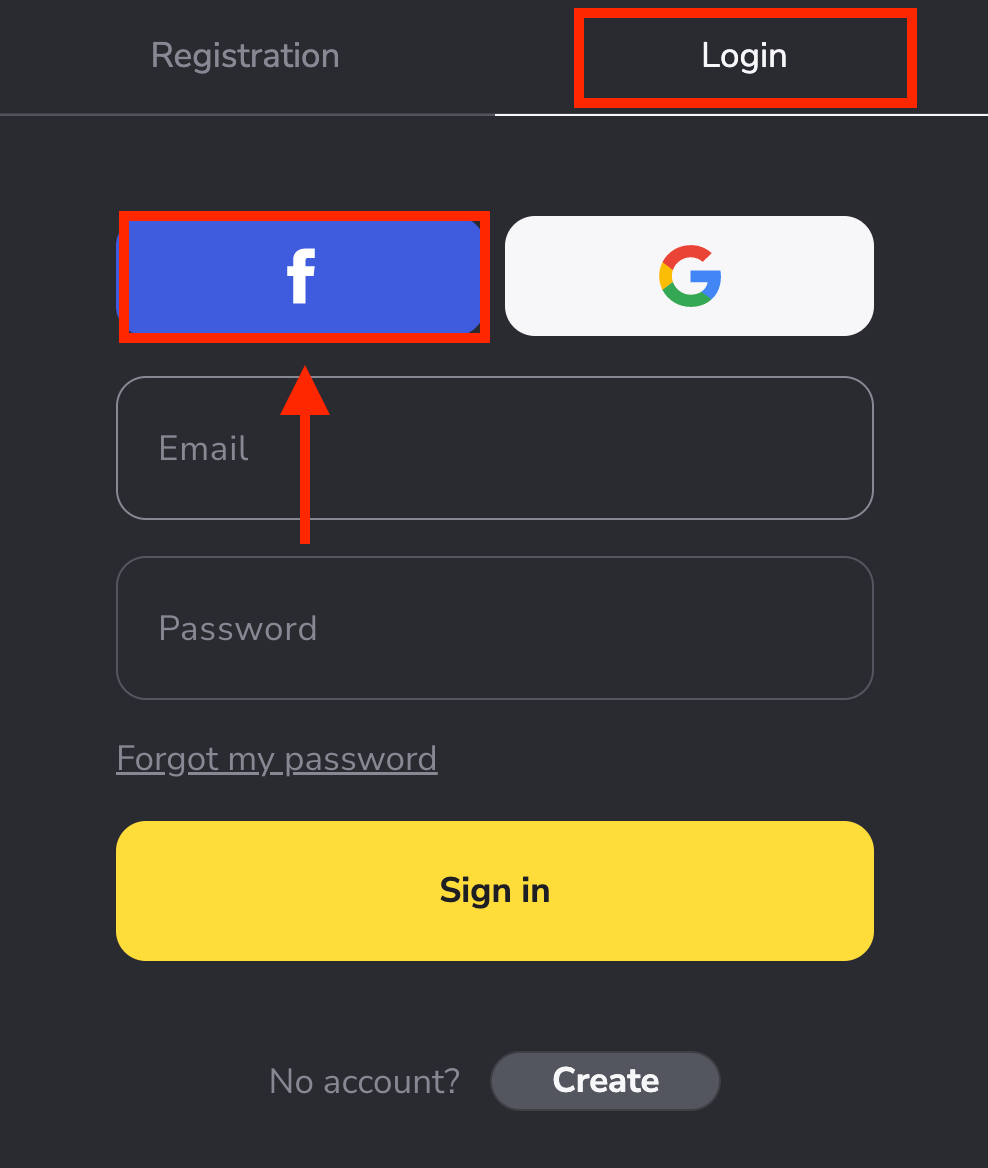
2. Tetingkap log masuk Facebook akan dibuka, di mana anda perlu memasukkan alamat e-mel yang anda gunakan di Facebook.
3. Masukkan kata laluan daripada akaun Facebook anda.
4. Klik pada "Log Masuk".
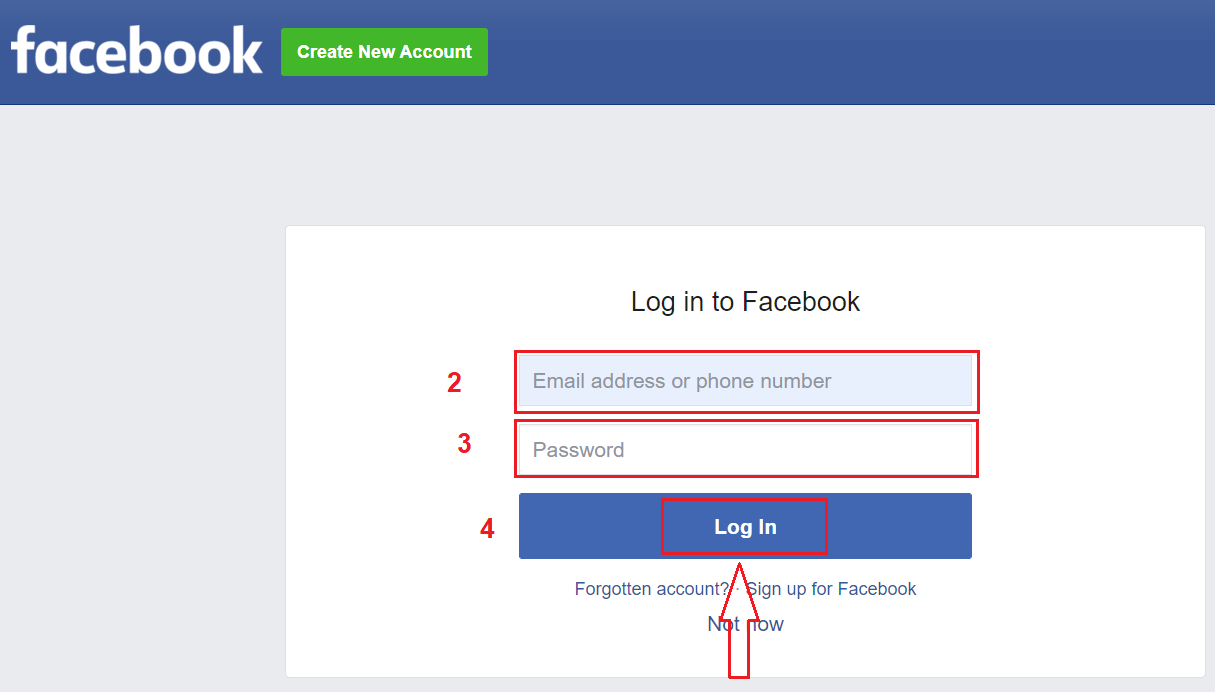
Sebaik sahaja anda telah mengklik pada butang “Log masuk” , Binomo meminta akses kepada nama dan gambar profil Anda serta alamat e-mel. Klik Teruskan...
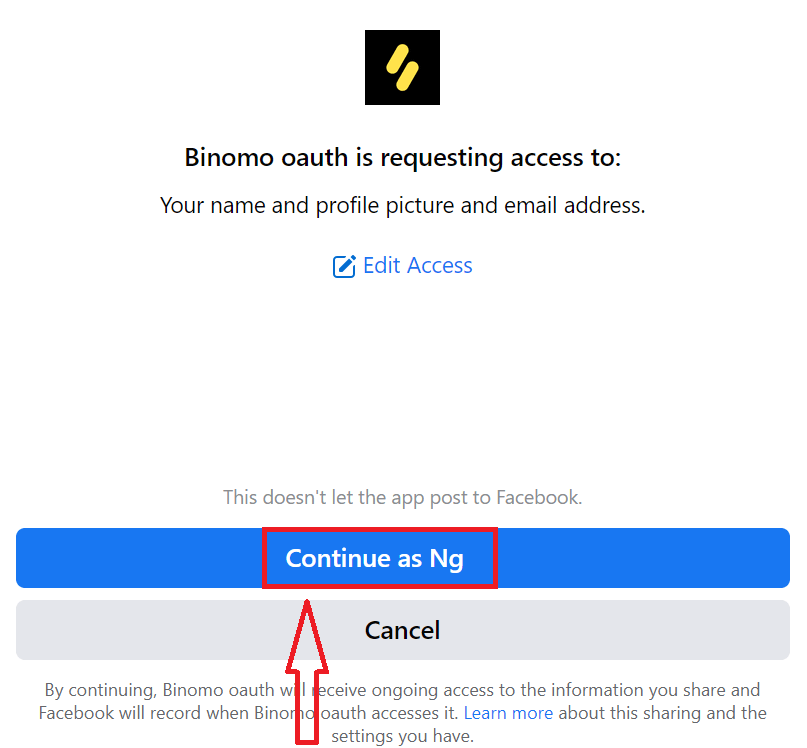
Selepas itu, anda akan diubah hala secara automatik ke platform Binomo.
Log masuk ke Binomo menggunakan Google
1. Ia agak mudah untuk log masuk ke Binomo melalui Google. Jika anda ingin berbuat demikian, anda perlu melengkapkan langkah berikut:
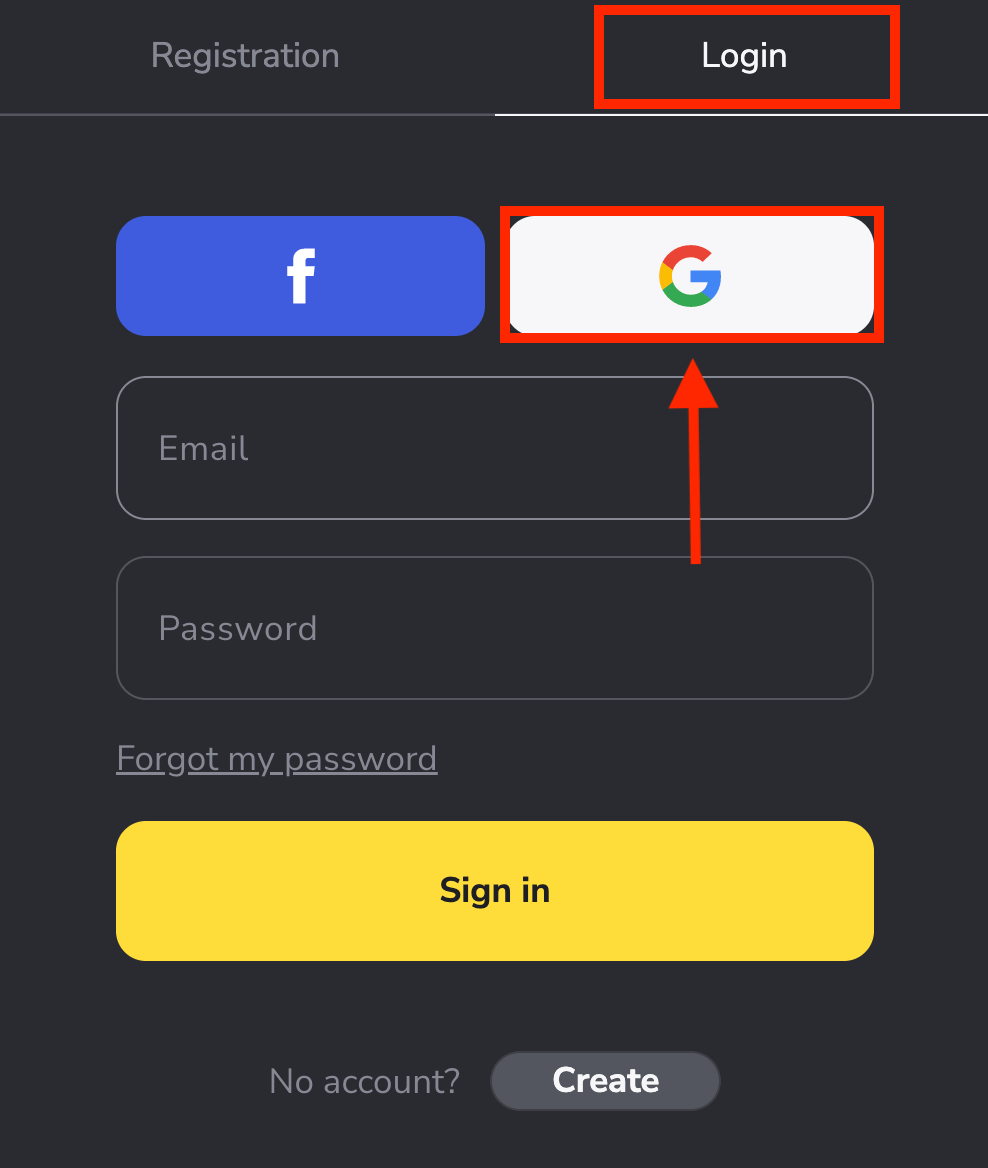
2. Kemudian, dalam tetingkap baharu yang terbuka, masukkan nombor telefon atau e-mel anda dan klik “Seterusnya” .
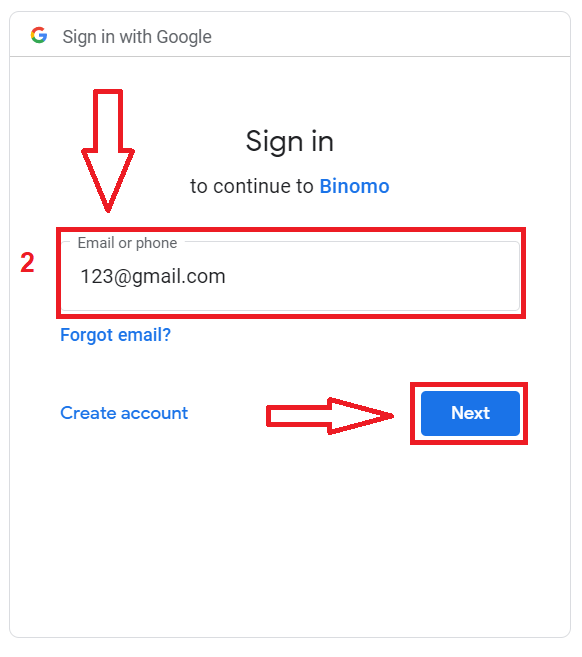
3. Kemudian masukkan kata laluan untuk akaun Google anda dan klik " Seterusnya ".
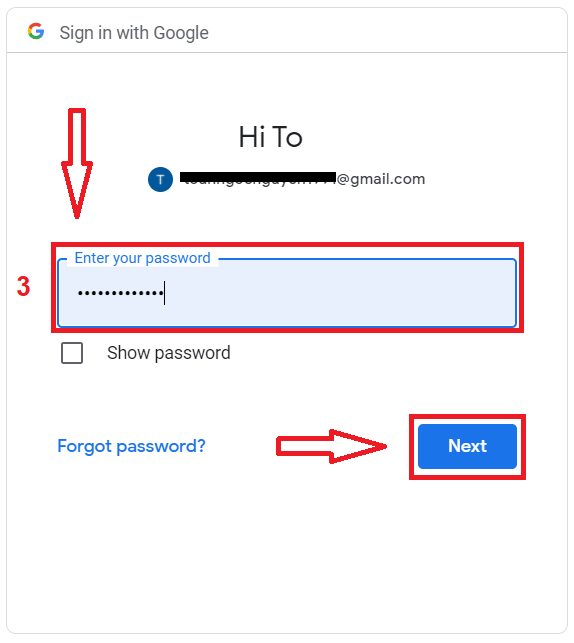
Selepas itu, anda akan dibawa ke akaun Binomo peribadi anda.
Bagaimana untuk memulihkan kata laluan Binomo
Jangan risau jika anda tidak boleh log masuk ke platform, anda mungkin hanya memasukkan kata laluan yang salah. Anda boleh membuat yang baru.Jika anda menggunakan versi web
Untuk berbuat demikian, klik "Lupa kata laluan saya" dalam bahagian "Log Masuk".
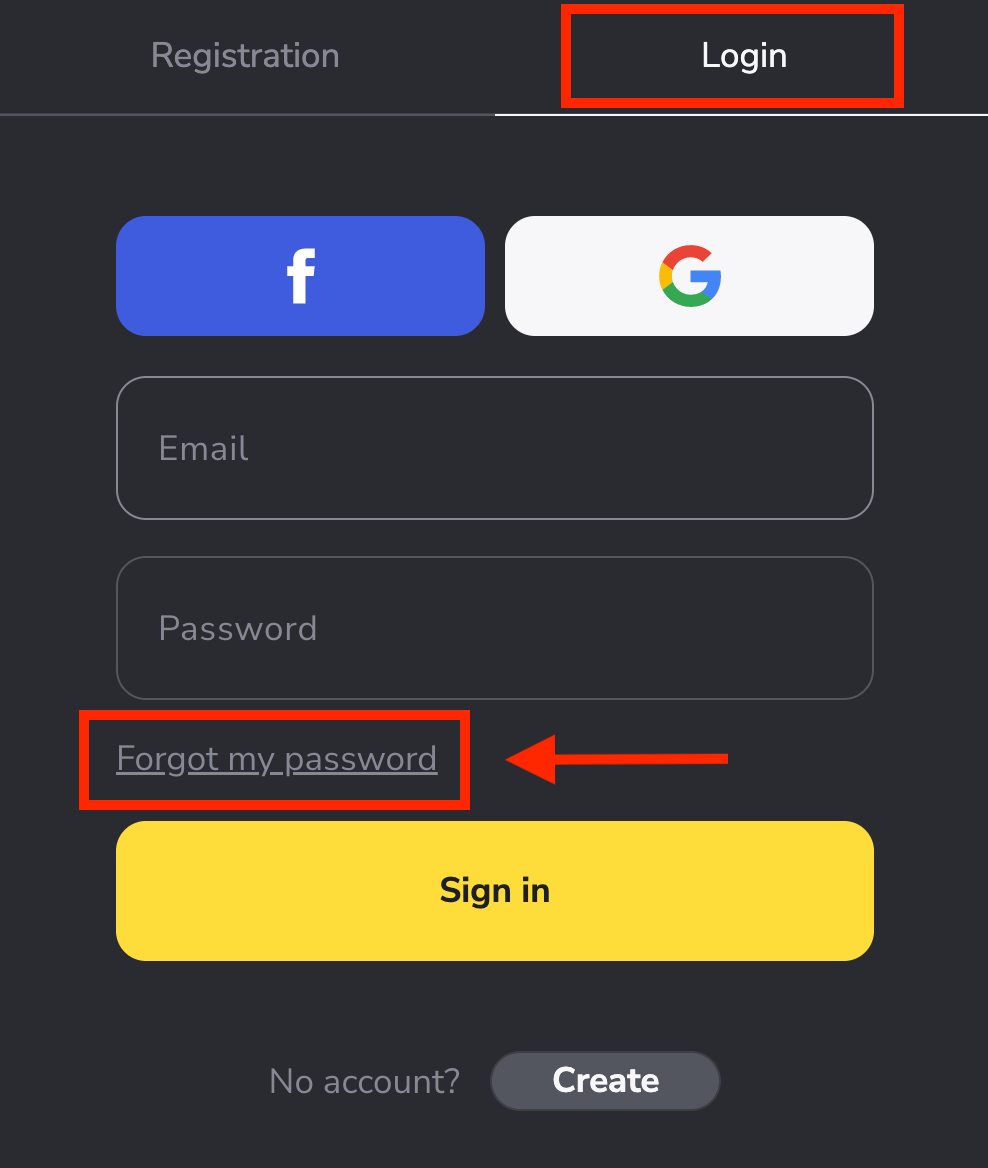
Dalam tetingkap baharu, masukkan e-mel yang anda gunakan semasa mendaftar dan klik butang " Hantar ".
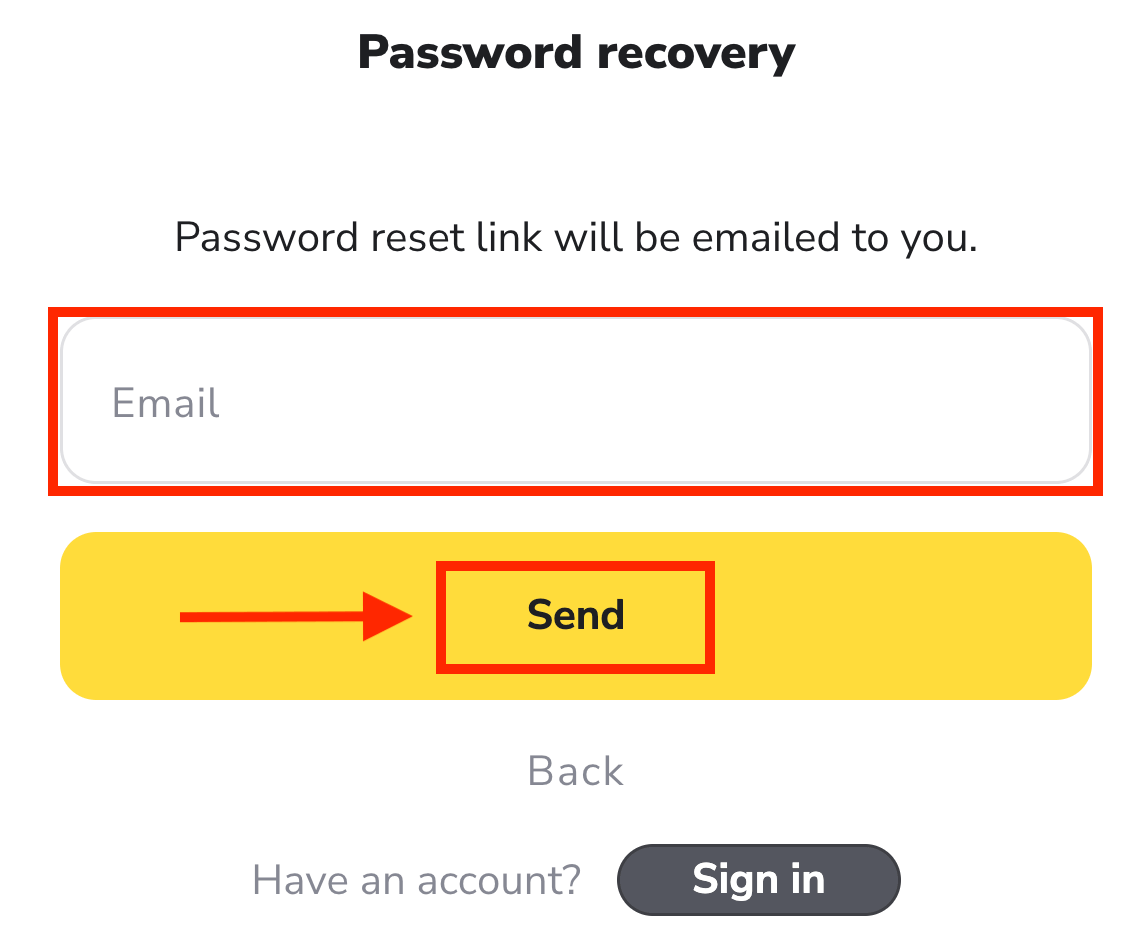
Bahagian yang paling sukar telah berakhir, kami berjanji! Sekarang hanya pergi ke peti masuk anda, buka e-mel, dan klik butang kuning " Klik ".
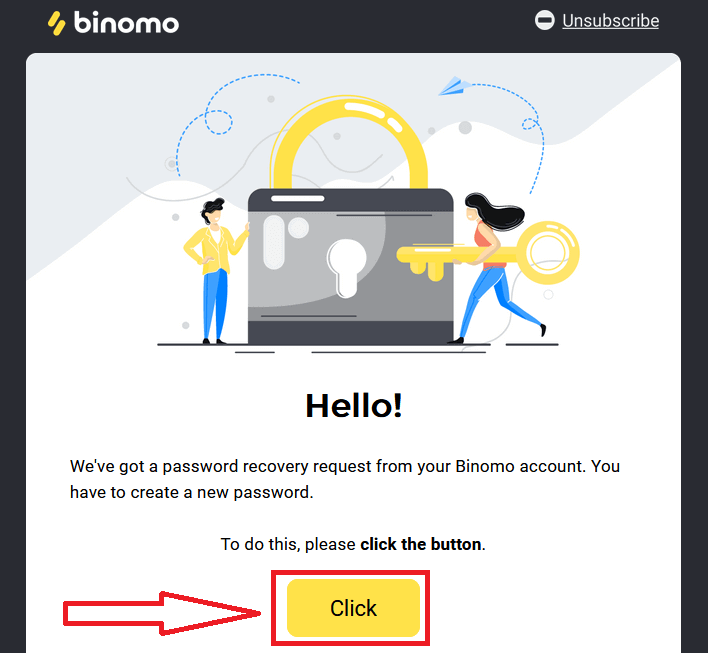
Pautan daripada e-mel akan membawa anda ke bahagian khas di tapak web Binomo. Masukkan kata laluan baharu anda di sini dua kali dan klik butang "Tukar kata laluan" .
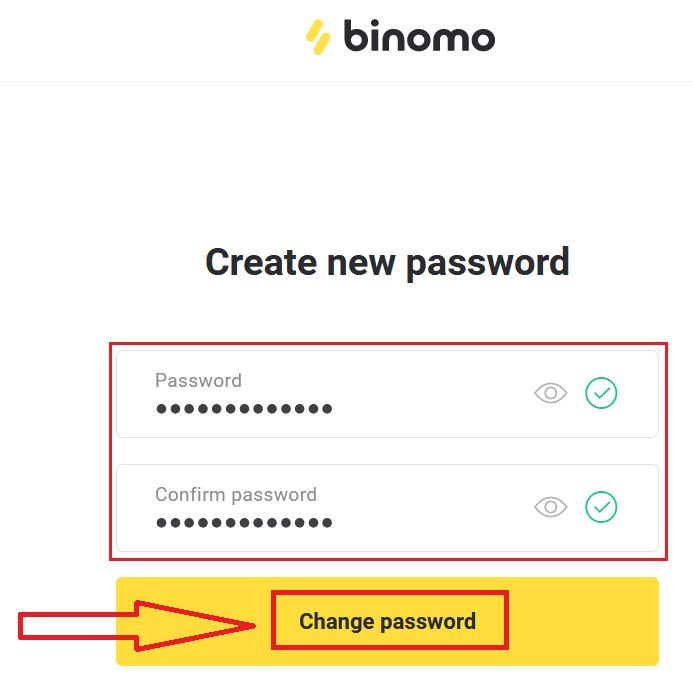
Sila ikut peraturan ini:
Kata laluan mesti mengandungi sekurang-kurangnya 6 aksara, dan ia mesti mengandungi huruf dan nombor."Kata Laluan" dan "Sahkan kata laluan" mestilah sama.
Selepas memasukkan "Kata Laluan" dan "Sahkan kata laluan". Mesej akan muncul menunjukkan bahawa kata laluan telah berjaya ditukar.
Itu sahaja! Kini anda boleh log masuk ke platform Binomo menggunakan nama pengguna dan kata laluan baharu anda.
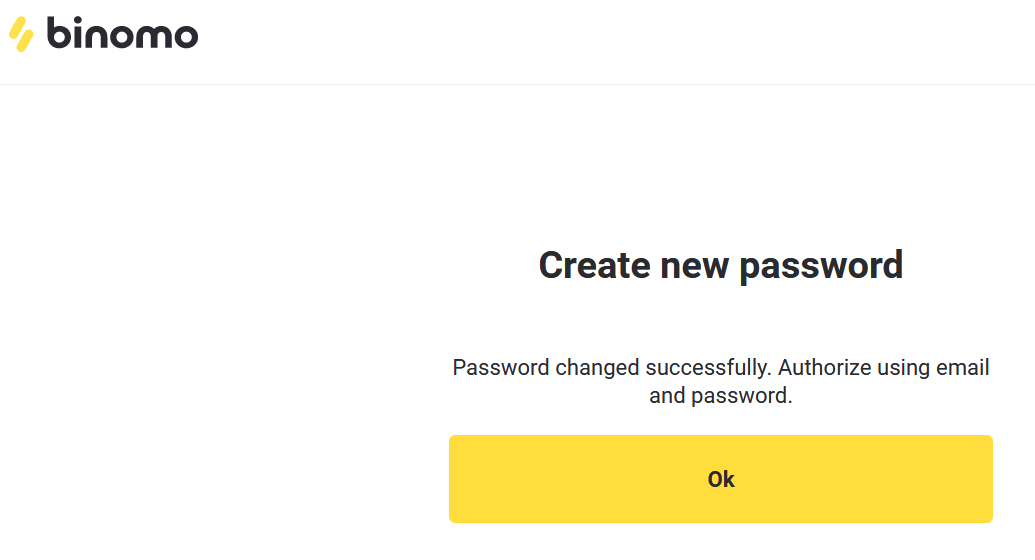
Untuk pengguna aplikasi mudah alih:
Klik "Log masuk".
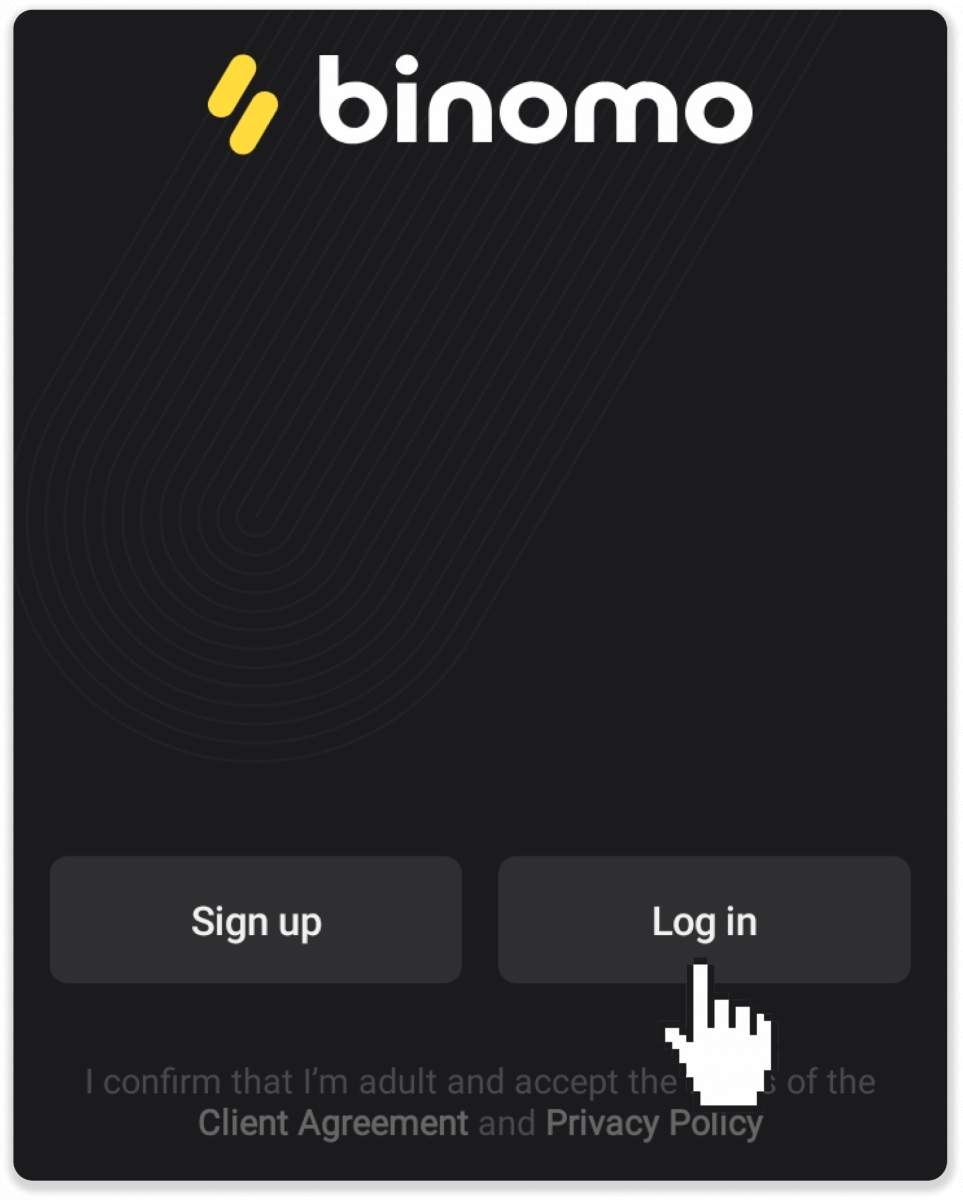
Klik "Tetapkan semula kata laluan". Masukkan e-mel akaun anda didaftarkan dan klik "Tetapkan semula kata laluan".
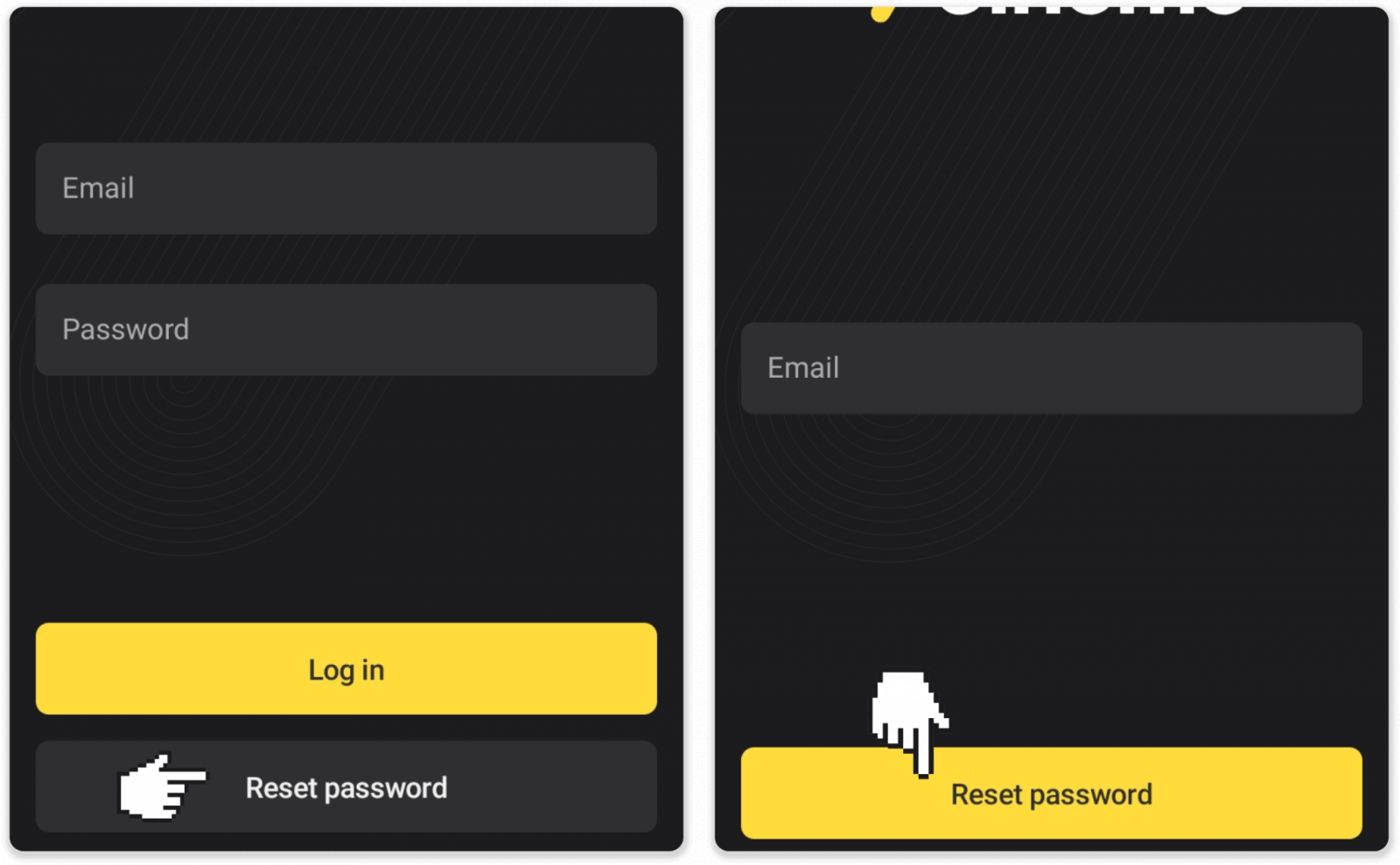
Anda akan menerima surat pemulihan kata laluan, buka dan klik butang. Buat kata laluan baharu.
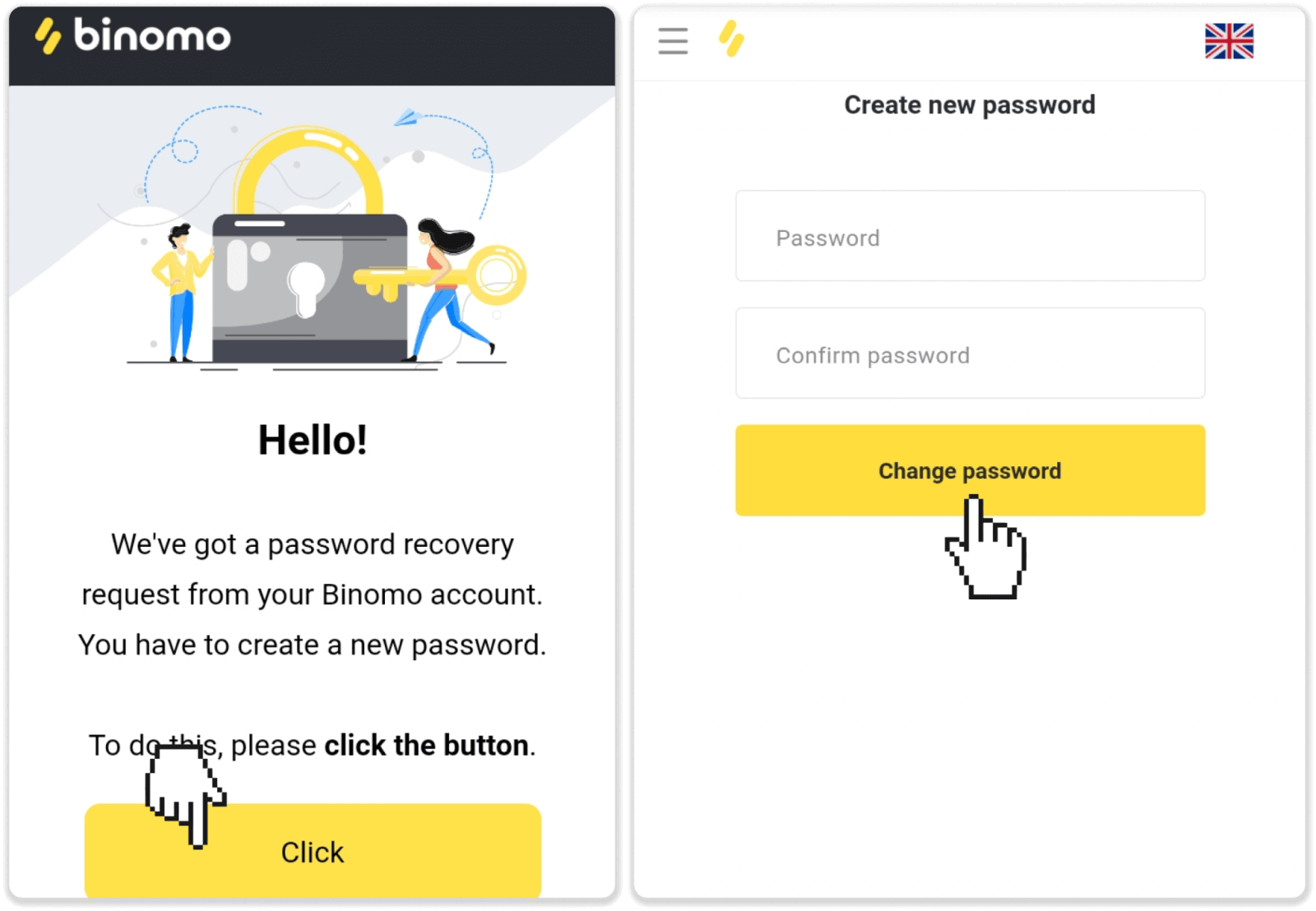
Nota . Jika anda belum menerima surat pemulihan kata laluan, pastikan anda telah memasukkan e-mel yang betul dan semak folder spam.
Soalan Lazim (FAQ)
Saya mendaftar melalui Facebook dan tidak boleh log masuk ke akaun saya, apakah yang perlu saya lakukan?
Anda sentiasa boleh mengakses platform dengan memulihkan kata laluan anda melalui e-mel yang digunakan untuk pendaftaran di Facebook.1. Klik “Lupa kata laluan saya” dalam bahagian “Log Masuk” (“Tetapkan semula kata laluan” untuk pengguna apl mudah alih).
2. Masukkan e-mel yang anda gunakan untuk pendaftaran di Facebook dan klik “Hantar”.
3. Anda akan menerima e-mel pemulihan kata laluan, buka dan klik butang.
4. Buat kata laluan baharu. Kini anda boleh memasuki platform dengan e-mel dan kata laluan anda.
Bagaimana untuk bertukar antara akaun?
Anda boleh pada bila-bila masa bertukar antara akaun dan menyimpulkan dagangan pada mereka secara serentak.1. Klik pada jenis akaun di penjuru atas sebelah kanan platform.
2. Klik pada jenis akaun yang ingin anda tukar.
Bagaimana jika saya tidak mempunyai aktiviti perdagangan selama 90 hari atau lebih lama?
Jika anda tidak mempunyai aktiviti perdagangan selama 90 hari berturut-turut, yuran langganan akan dikenakan.
Ia merupakan bayaran bulanan tetap sebanyak $30/€30 atau jumlah yang setara dalam mata wang akaun anda.
Jika anda tidak mempunyai aktiviti perdagangan selama 6 bulan berturut-turut, dana pada akaun anda akan dibekukan. Jika anda memutuskan untuk menyambung semula dagangan, hubungi kami di [email protected] juga boleh mendapatkan maklumat ini dalam perenggan 4.10 – 4.12 Perjanjian Pelanggan.
Cara Mengeluarkan dana dari Binomo
Cara Mengeluarkan dana melalui E-dompet di Binomo
Kaedah pembayaran Binomo adalah pantas dan mudah.
Tarik diri pada Binomo dengan Skrill
1. Pergi ke pengeluaran di bahagian "Juruwang".Dalam versi web: Klik pada gambar profil anda di penjuru kanan sebelah atas skrin dan pilih tab "Juruwang" dalam menu.
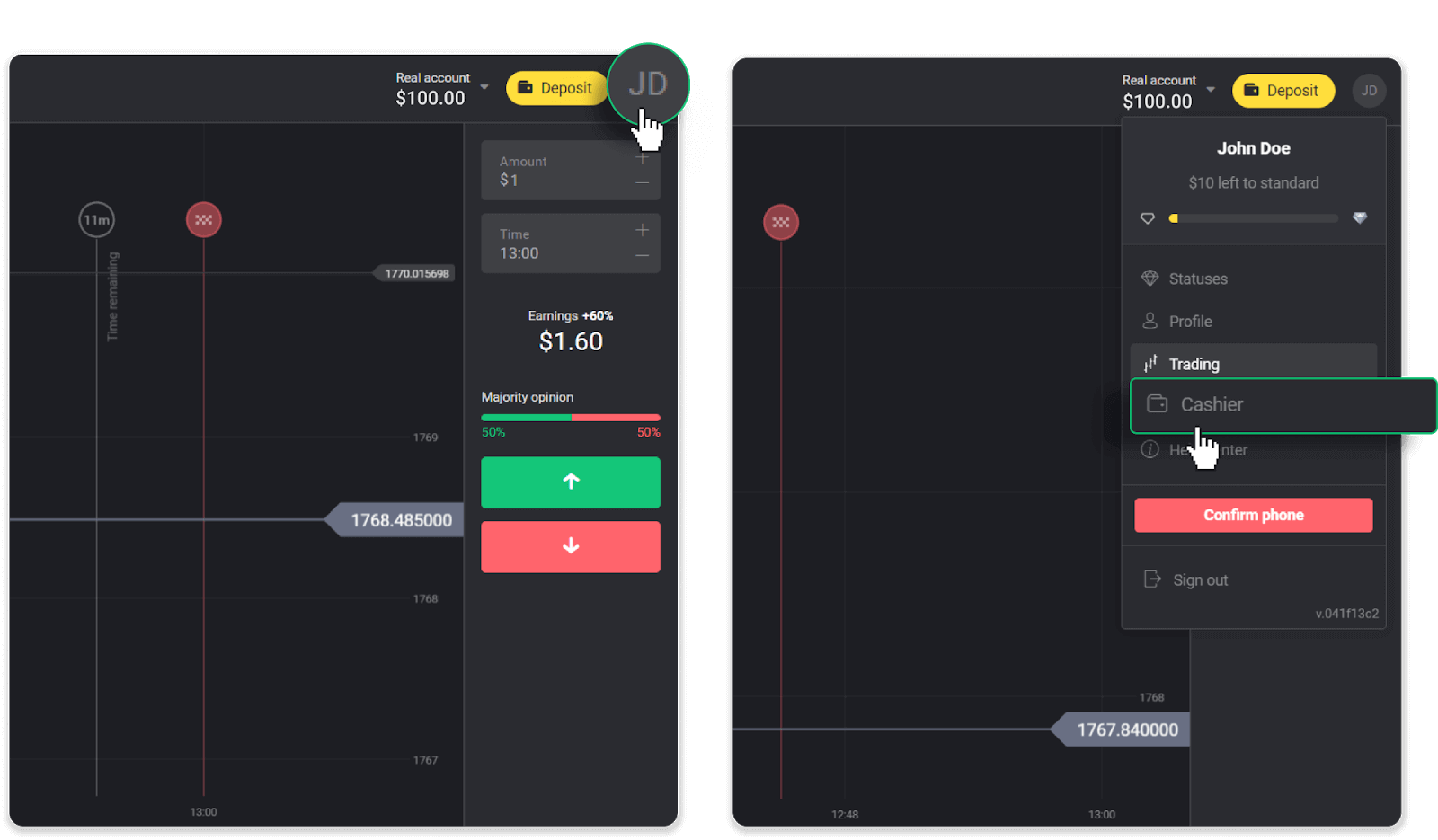
Kemudian klik tab "Keluarkan dana".
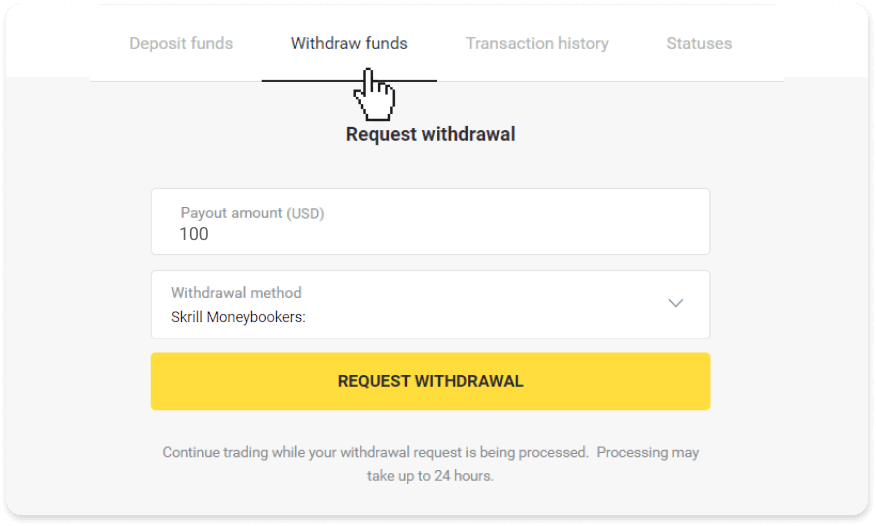
Dalam apl mudah alih: Buka menu sebelah kiri, pilih bahagian "Baki", dan ketik butang "Keluarkan".
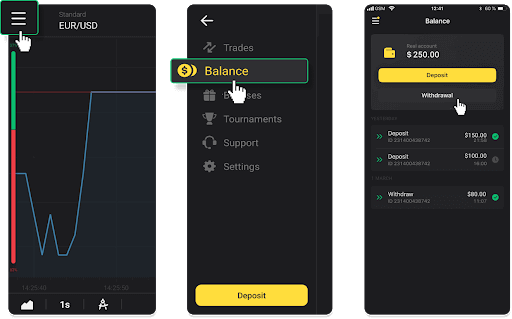
2. Masukkan jumlah pembayaran dan pilih "Skrill" sebagai kaedah pengeluaran anda dan isikan alamat e-mel anda. Sila ambil perhatian bahawa anda hanya boleh mengeluarkan dana ke dompet yang telah anda buat deposit. Klik "Minta pengeluaran".
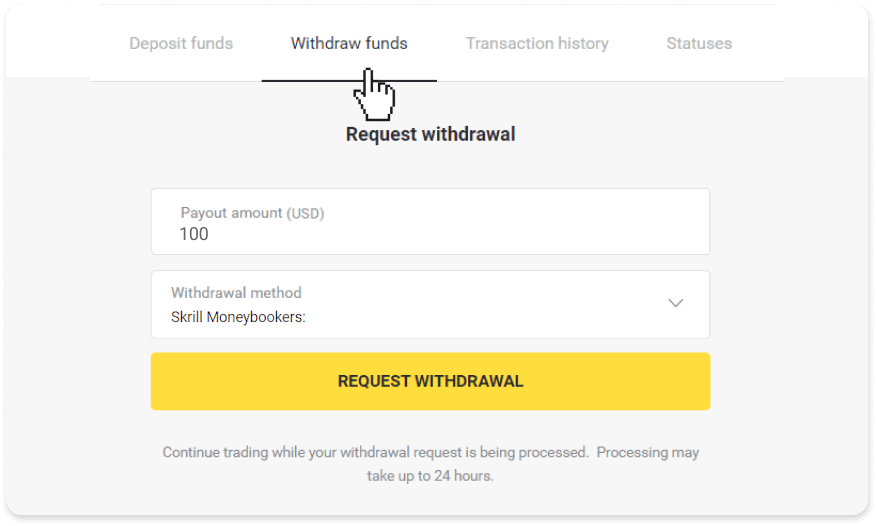
3. Permintaan anda disahkan! Anda boleh meneruskan dagangan semasa kami memproses pengeluaran anda.
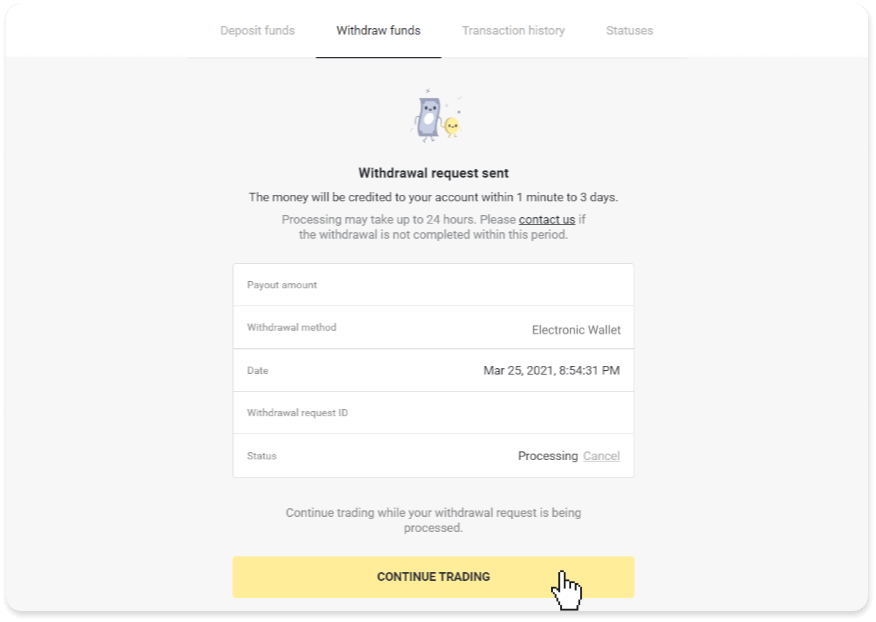
4. Anda sentiasa boleh menjejaki status pengeluaran anda dalam bahagian "Juruwang", tab "Sejarah transaksi" ("Bahagian Baki" untuk pengguna aplikasi mudah alih).
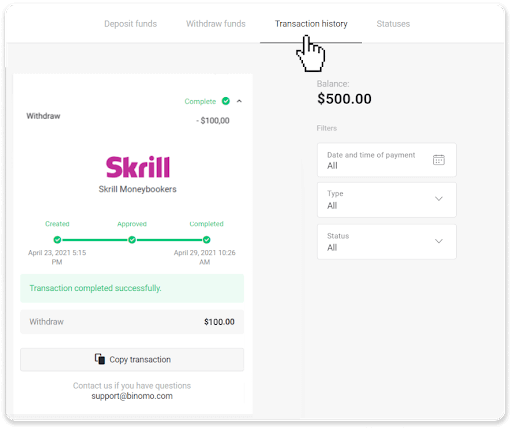
Nota . Penyedia pembayaran biasanya mengambil masa sehingga 1 jam untuk mengkreditkan dana ke e-dompet anda. Dalam kes yang jarang berlaku, tempoh ini mungkin dilanjutkan kepada 7 hari perniagaan disebabkan cuti kebangsaan, dasar penyedia pembayaran anda, dsb.
Keluarkan pada Binomo dengan Perfect Money
Pergi ke pengeluaran di bahagian "Juruwang".Dalam versi web: Klik pada gambar profil anda di penjuru kanan sebelah atas skrin dan pilih tab "Juruwang" dalam menu.
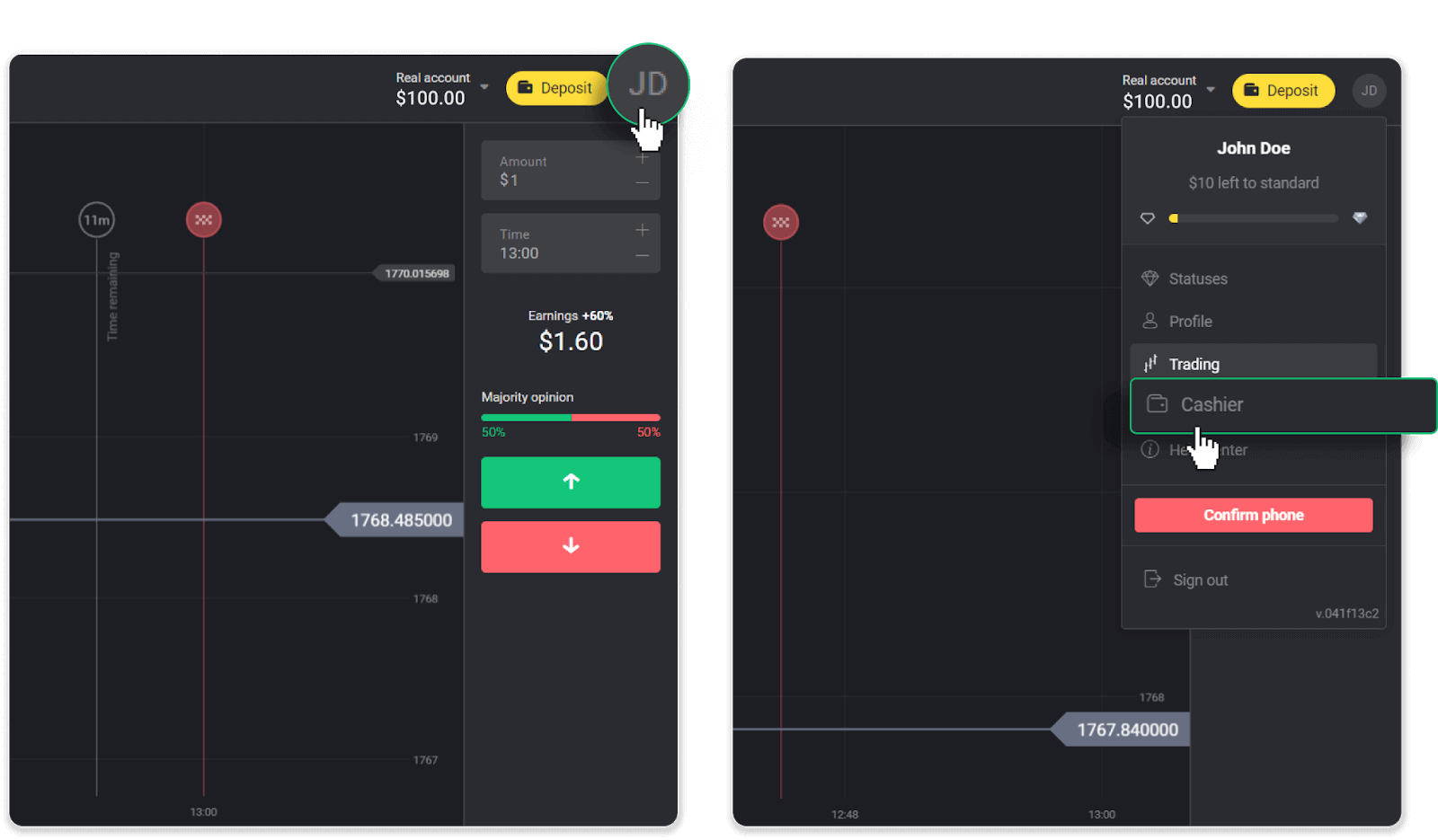
Kemudian klik tab "Keluarkan dana".
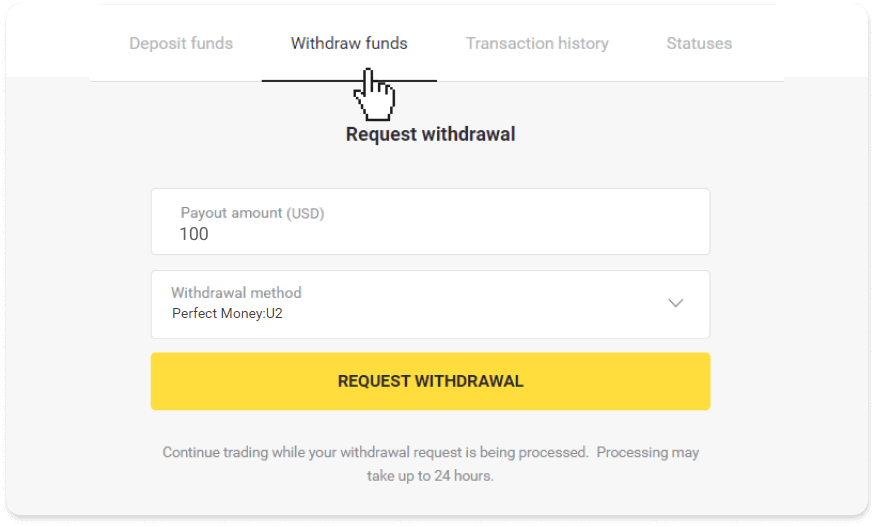
Dalam apl mudah alih: Buka menu sebelah kiri, pilih bahagian "Baki", dan ketik butang "Keluarkan".
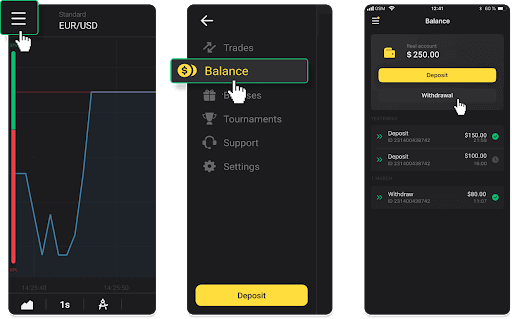
2. Masukkan jumlah pembayaran dan pilih "Wang Sempurna" sebagai kaedah pengeluaran anda. Sila ambil perhatian bahawa anda hanya boleh mengeluarkan dana ke dompet yang telah anda buat deposit. Klik "Minta pengeluaran".
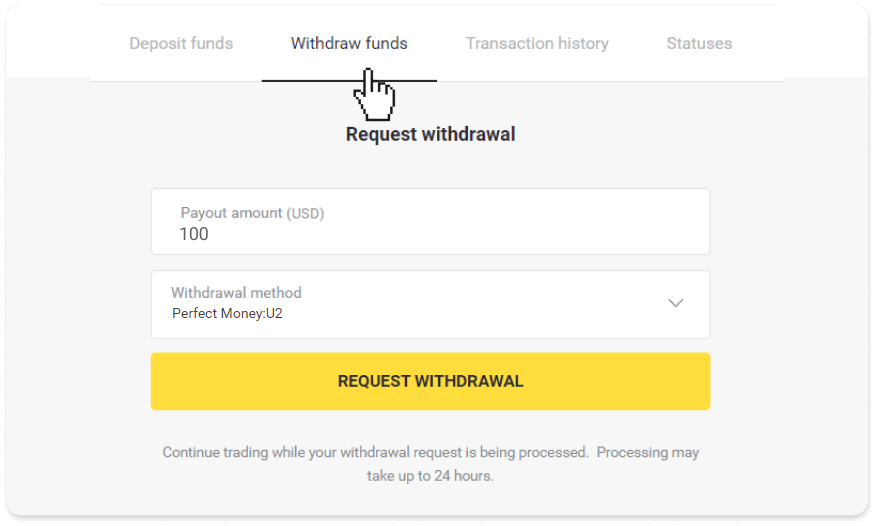
3. Permintaan anda disahkan! Anda boleh meneruskan dagangan semasa kami memproses pengeluaran anda.
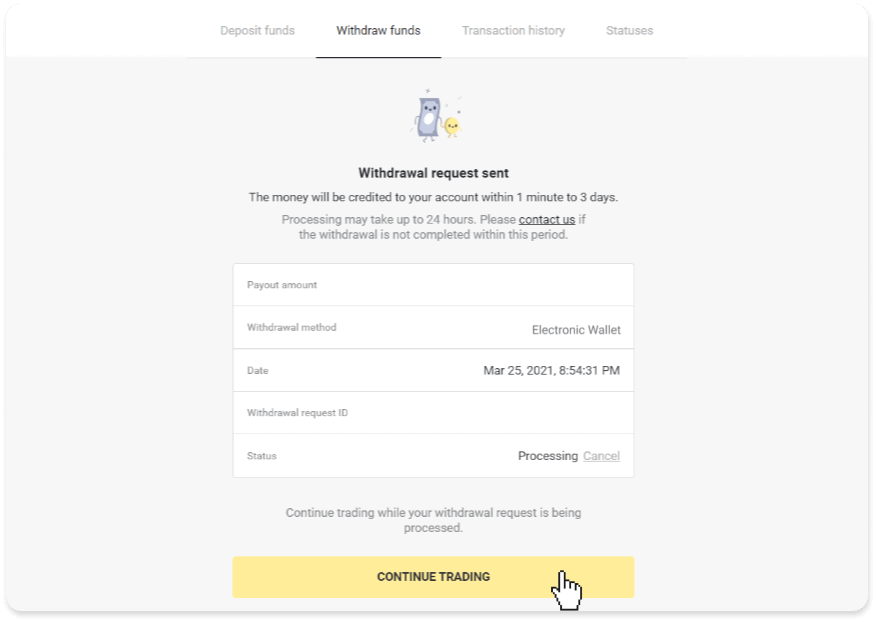
4. Anda sentiasa boleh menjejaki status pengeluaran anda dalam bahagian "Juruwang", tab "Sejarah transaksi" ("Bahagian Baki" untuk pengguna aplikasi mudah alih).
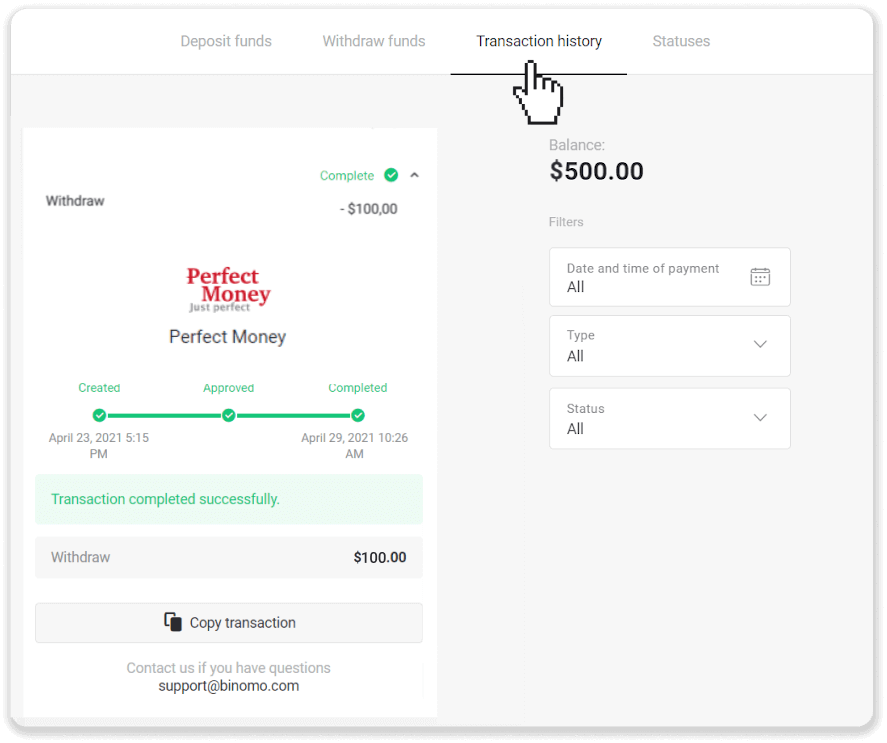
Nota . Penyedia pembayaran biasanya mengambil masa sehingga 1 jam untuk mengkreditkan dana ke e-dompet anda. Dalam kes yang jarang berlaku, tempoh ini mungkin dilanjutkan kepada 7 hari perniagaan disebabkan cuti kebangsaan, dasar penyedia pembayaran anda, dsb.
Keluarkan pada Binomo dengan tunai ADV
1. Pergi ke pengeluaran di bahagian "Juruwang".Dalam versi web: Klik pada gambar profil anda di penjuru kanan sebelah atas skrin dan pilih tab "Juruwang" dalam menu.
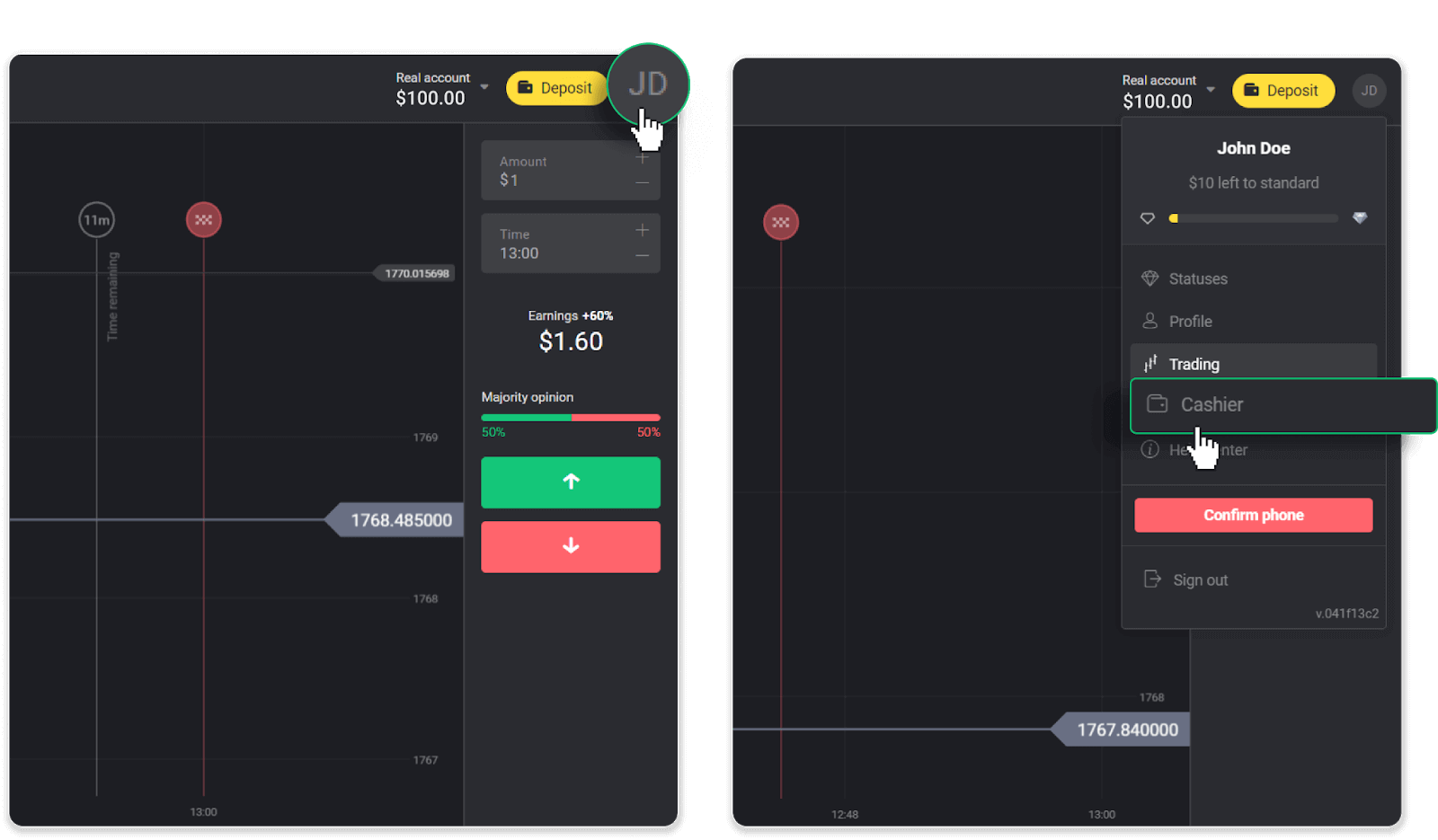
Kemudian klik tab "Keluarkan dana".
Dalam apl mudah alih: Buka menu sebelah kiri, pilih bahagian "Baki", dan ketik butang "Keluarkan".
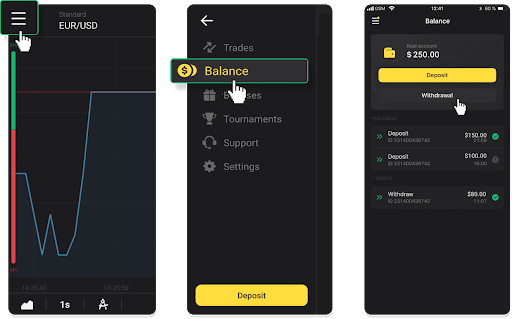
2. Masukkan jumlah pembayaran dan pilih “ADV cash” sebagai kaedah pengeluaran anda. Sila ambil perhatian bahawa anda hanya boleh mengeluarkan dana ke dompet yang telah anda buat deposit. Klik "Minta pengeluaran".
3. Permintaan anda disahkan! Anda boleh meneruskan dagangan semasa kami memproses pengeluaran anda.
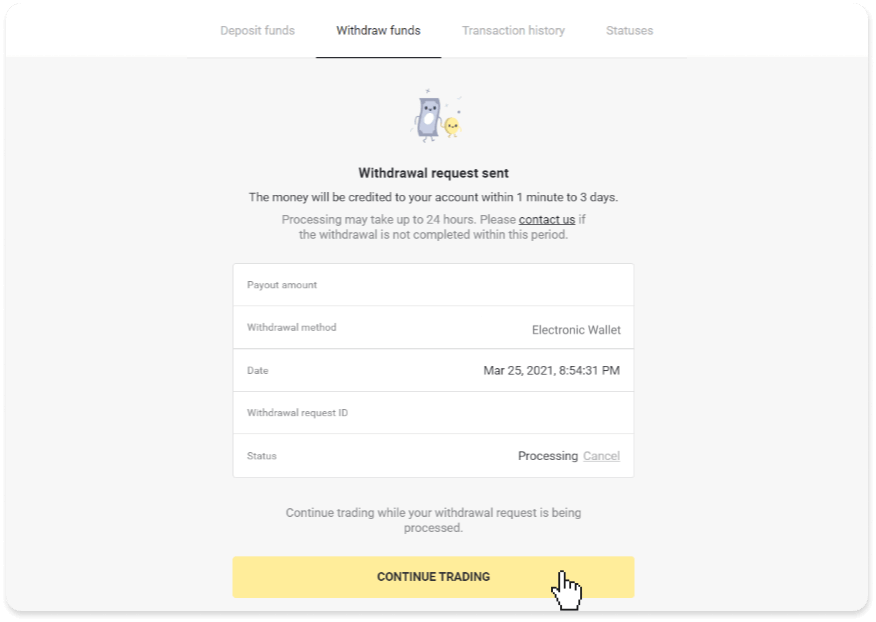
4. Anda sentiasa boleh menjejaki status pengeluaran anda dalam bahagian "Juruwang", tab "Sejarah transaksi" ("Bahagian Baki" untuk pengguna aplikasi mudah alih).
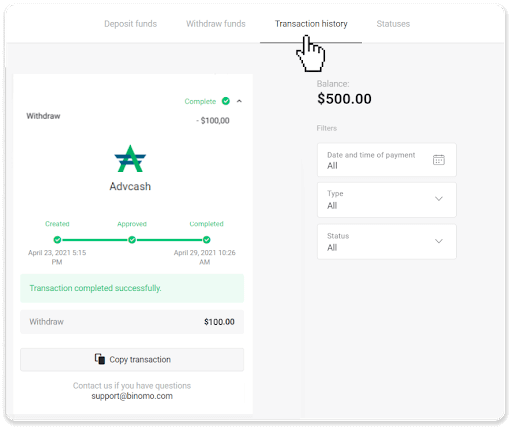
Nota . Penyedia pembayaran biasanya mengambil masa sehingga 1 jam untuk mengkreditkan dana ke e-dompet anda. Dalam kes yang jarang berlaku, tempoh ini boleh dilanjutkan kepada 7 hari perniagaan disebabkan cuti kebangsaan, dasar penyedia pembayaran anda, dsb.
Cara Mengeluarkan dana ke Kad Bank di Binomo
Anda boleh mengeluarkan dana peribadi anda dalam beberapa klik menggunakan sistem pembayaran yang paling popular.
Keluarkan pada Binomo dengan kad bank
Pengeluaran kad bank hanya tersedia untuk kad yang dikeluarkan di Ukraine atau Kazakhstan .Untuk mengeluarkan dana ke kad bank, anda perlu mengikuti langkah berikut:
1. Pergi ke pengeluaran di bahagian “Juruwang”.
Dalam versi web: Klik pada gambar profil anda di penjuru kanan sebelah atas skrin dan pilih tab "Juruwang" dalam menu.
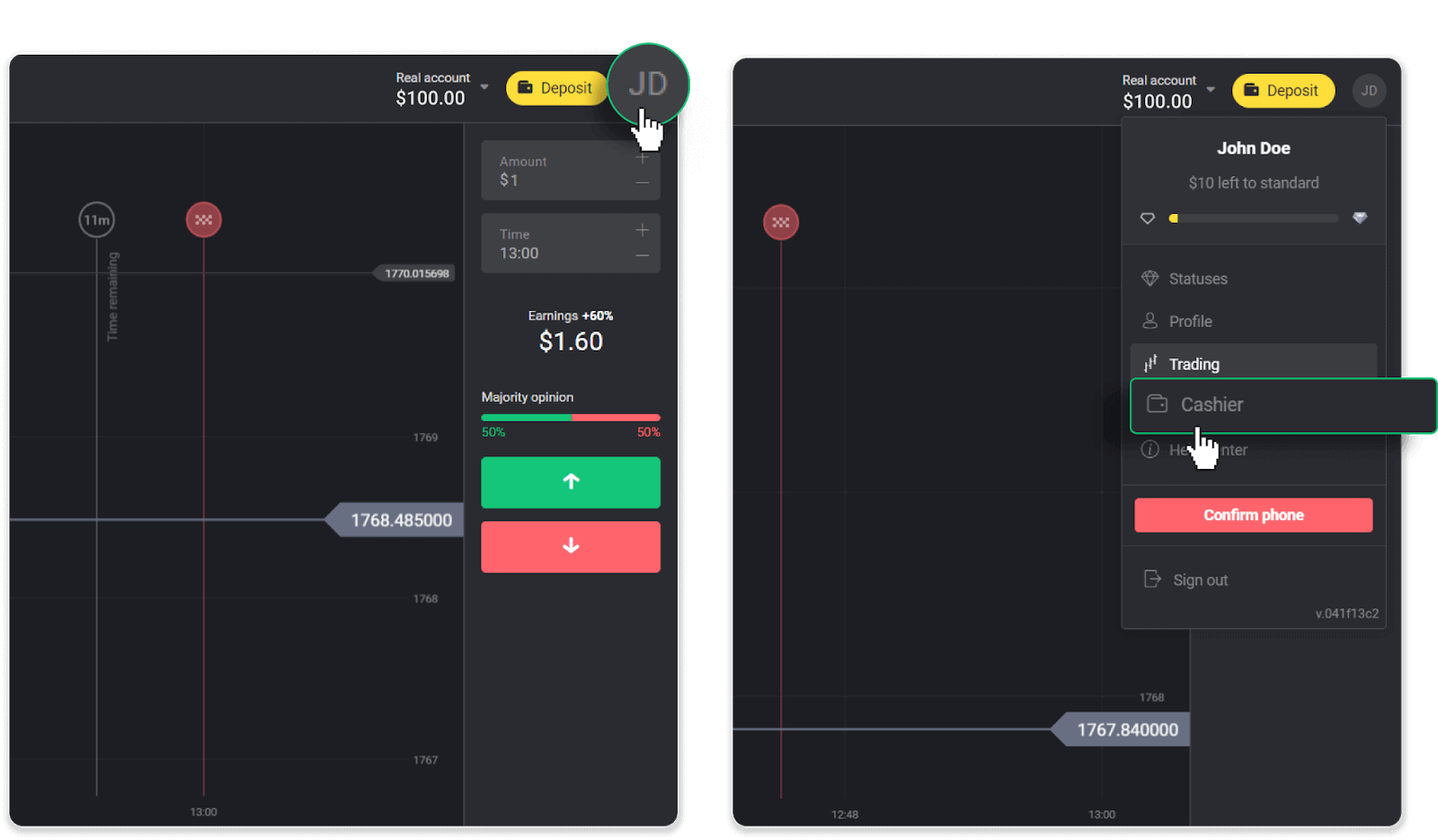
Kemudian klik tab "Keluarkan dana".
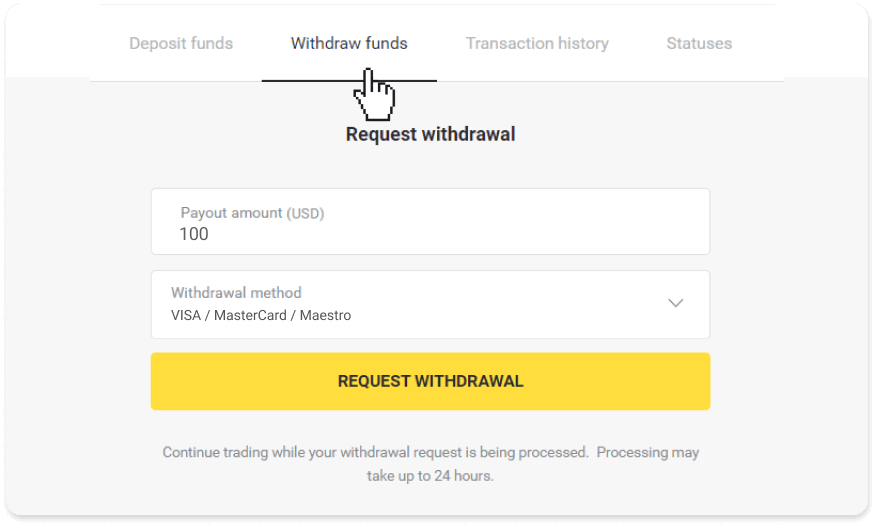
Dalam apl mudah alih: Buka menu sebelah kiri, pilih bahagian "Baki". Ketik butang "Pengeluaran".
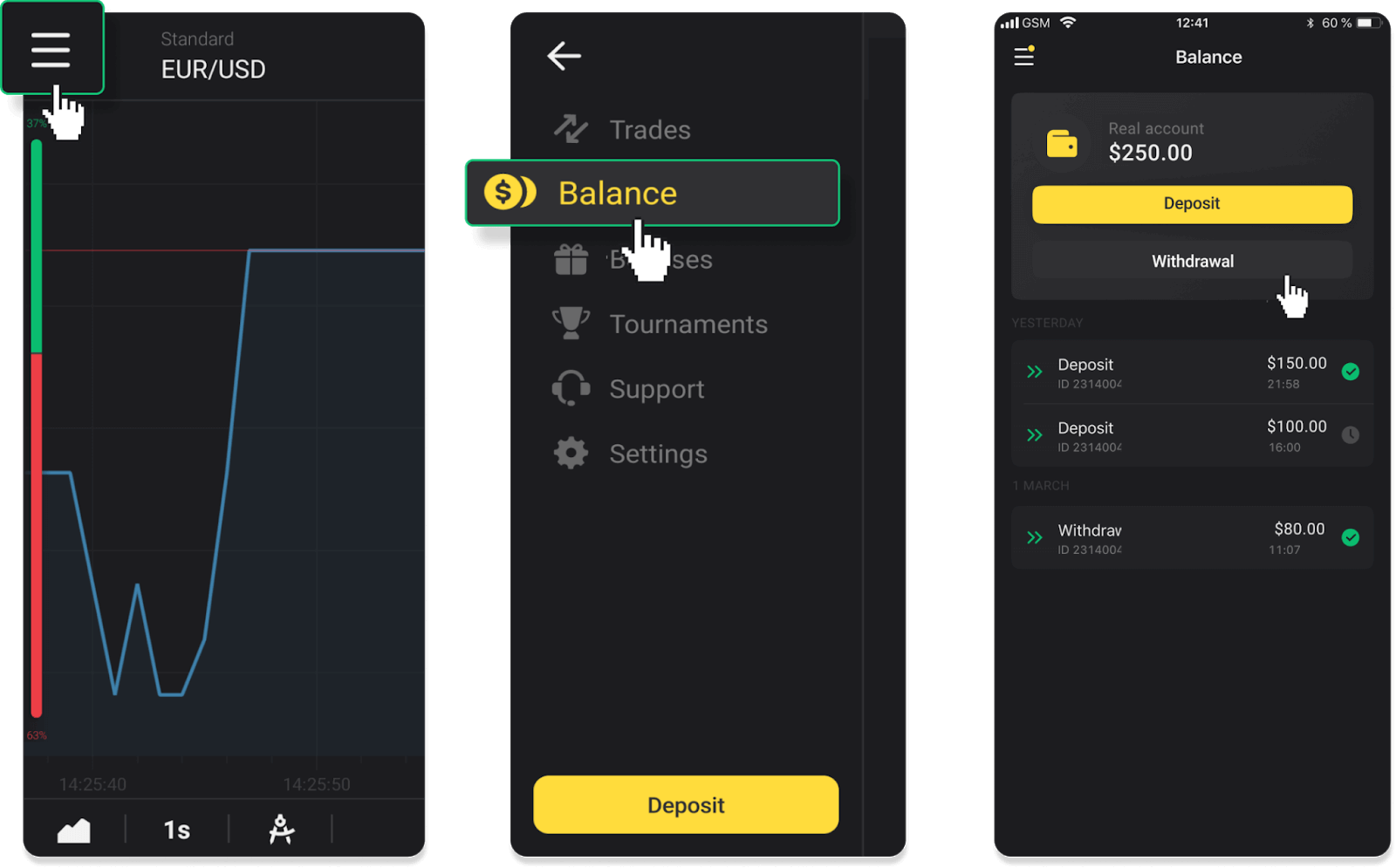
2. Masukkan jumlah pembayaran dan pilih “VISA/MasterCard/Maestro” sebagai kaedah pengeluaran anda. Isikan maklumat yang diperlukan. Sila ambil perhatian bahawa anda hanya boleh mengeluarkan dana ke kad bank yang telah anda buat deposit. Klik "Minta pengeluaran".
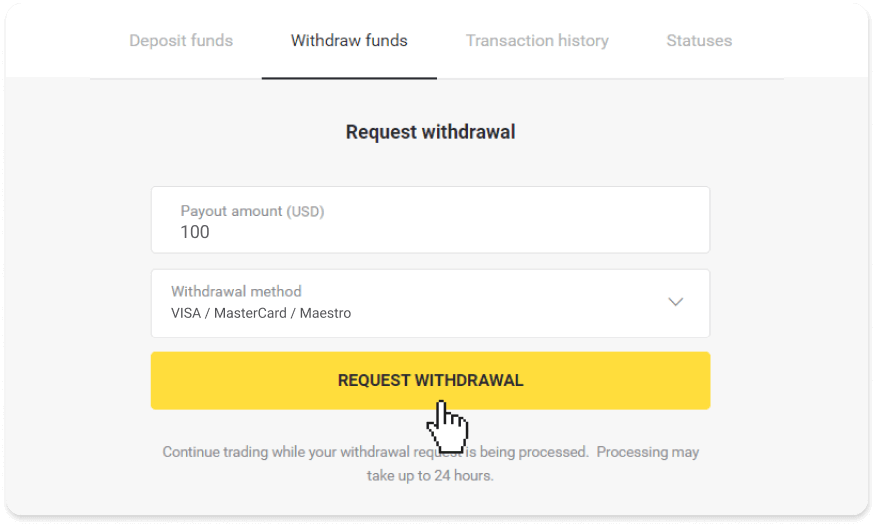
3. Permintaan anda disahkan! Anda boleh meneruskan dagangan semasa kami memproses pengeluaran anda.
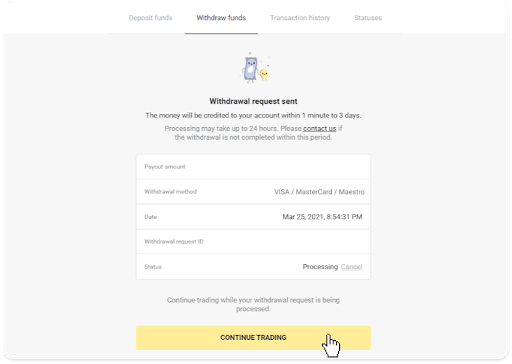
4. Anda sentiasa boleh menjejaki status pengeluaran anda dalam bahagian "Juruwang", tab "Sejarah transaksi" ("Bahagian Baki" untuk pengguna aplikasi mudah alih).
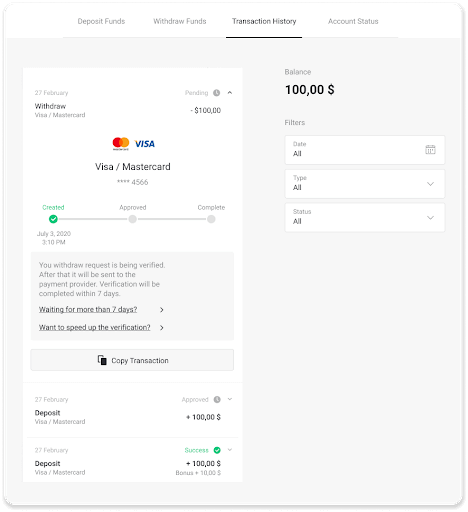
Nota . Penyedia pembayaran biasanya mengambil masa dari 1 hingga 12 jam untuk mengkreditkan dana ke kad bank anda. Dalam kes yang jarang berlaku, tempoh ini mungkin dilanjutkan sehingga 7 hari perniagaan disebabkan cuti kebangsaan, polisi bank anda, dsb.
Jika anda menunggu lebih lama daripada 7 hari, sila hubungi kami dalam sembang langsung atau tulis ke [email protected] . Kami akan membantu anda menjejaki pengeluaran anda.
Keluarkan pada Binomo dengan kad bank bukan peribadi
Kad bank yang tidak diperibadikan tidak menyatakan nama pemegang kad, tetapi anda masih boleh menggunakannya untuk mengkredit dan mengeluarkan dana.Tidak kira apa yang tertera pada kad (contohnya, Momentum R atau Pemegang Kad), masukkan nama pemegang kad seperti yang dinyatakan dalam perjanjian bank.
Pengeluaran kad bank hanya tersedia untuk kad yang dikeluarkan di Ukraine atau Kazakhstan.
Untuk mengeluarkan dana ke kad bank yang tidak diperibadikan, anda perlu mengikuti langkah-langkah berikut:
1. Pergi ke pengeluaran di bahagian "Juruwang".
Dalam versi web: Klik pada gambar profil anda di penjuru kanan sebelah atas skrin dan pilih tab "Juruwang" dalam menu.
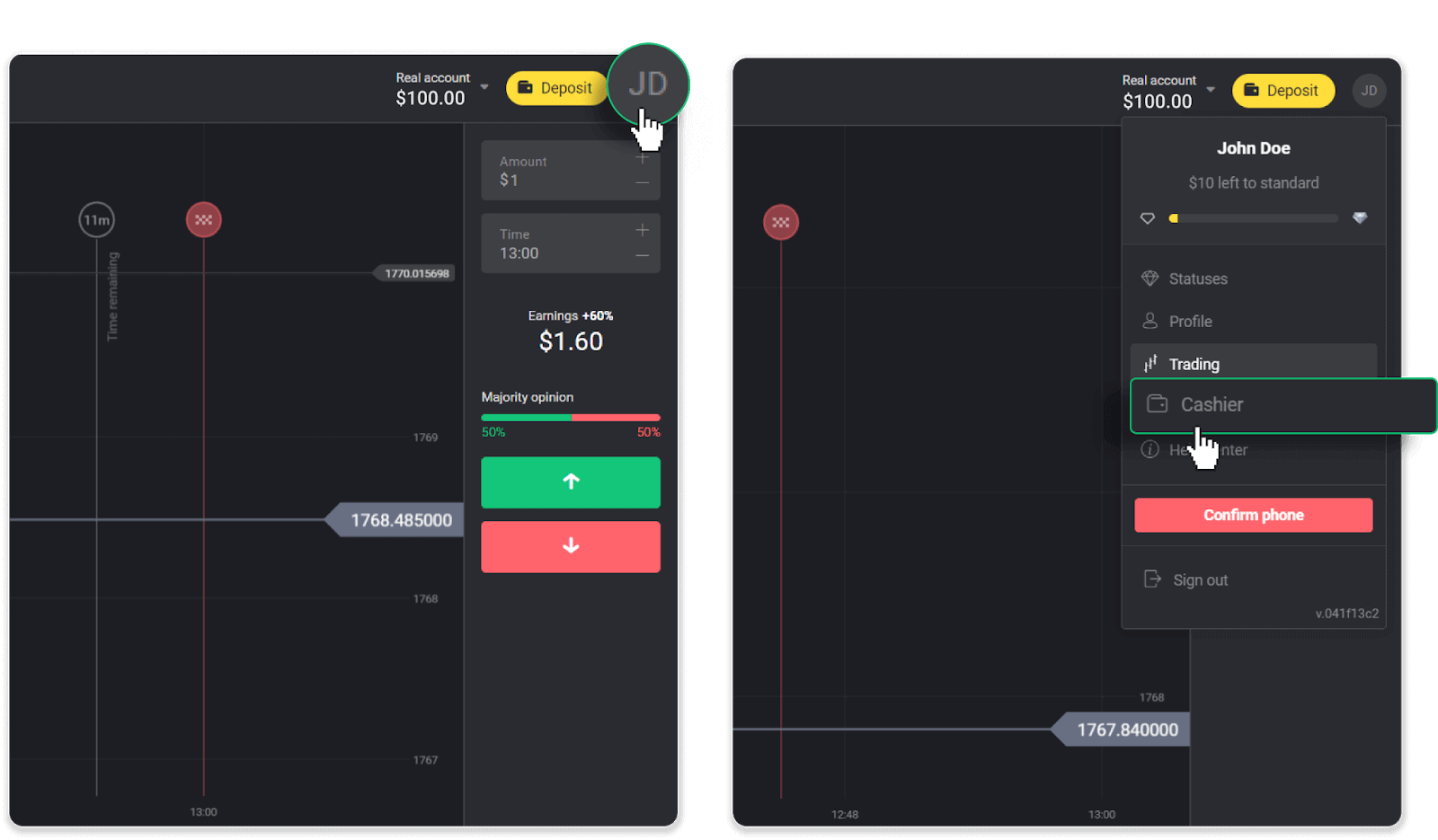
Kemudian klik tab "Keluarkan dana".
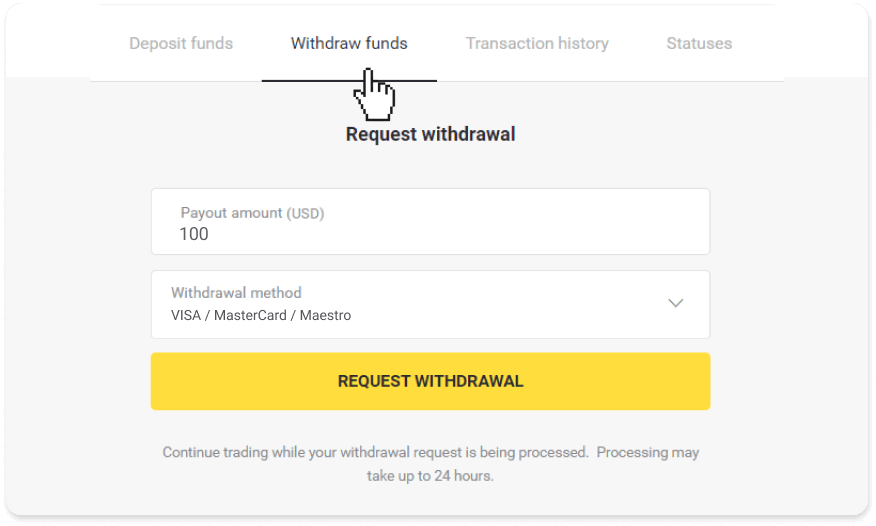
Dalam apl mudah alih:Buka menu sebelah kiri, pilih bahagian "Baki", dan ketik butang "Keluarkan".
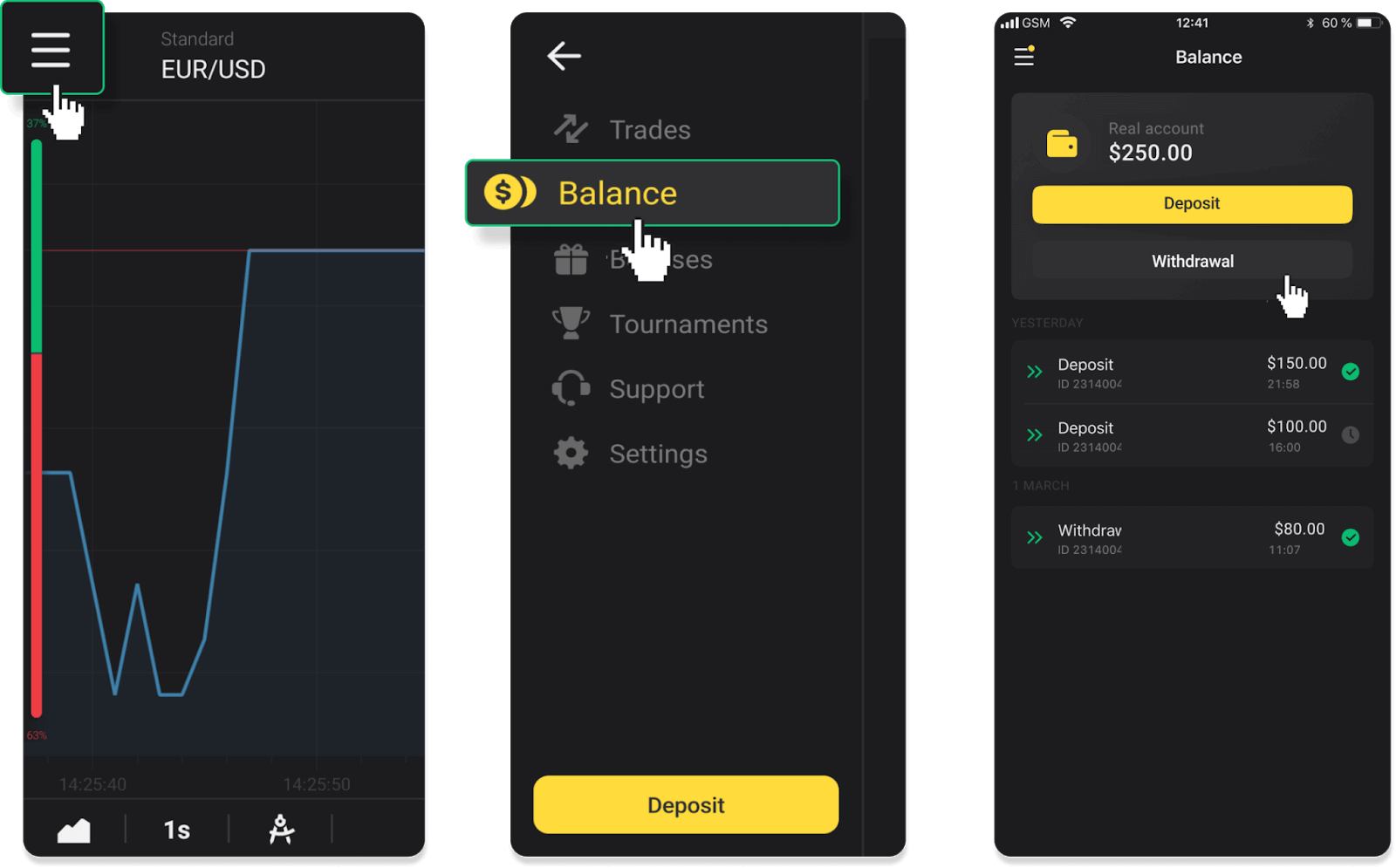
2. Masukkan jumlah pembayaran dan pilih “VISA/MasterCard/Maestro” sebagai kaedah pengeluaran anda. Isikan maklumat yang diperlukan. Sila ambil perhatian bahawa anda hanya boleh mengeluarkan dana ke kad bank yang telah anda buat deposit. Klik "Minta pengeluaran".
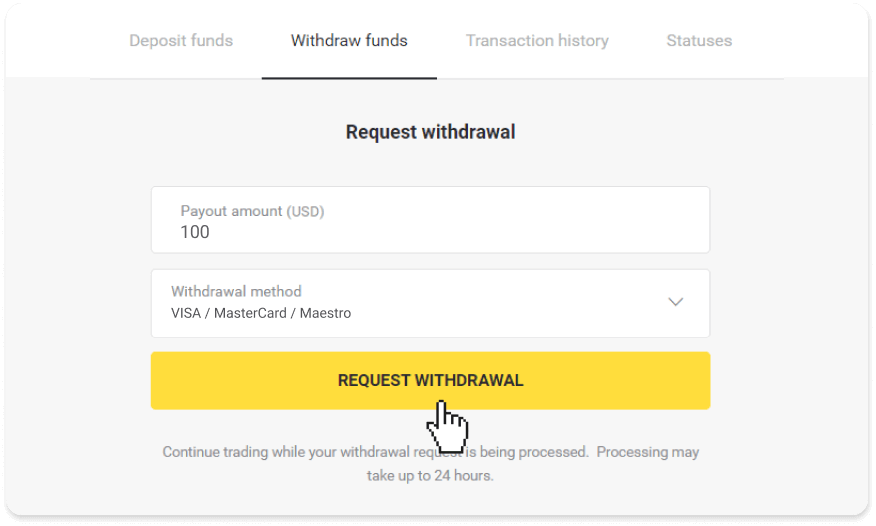
3. Permintaan anda disahkan! Anda boleh meneruskan dagangan semasa kami memproses pengeluaran anda.
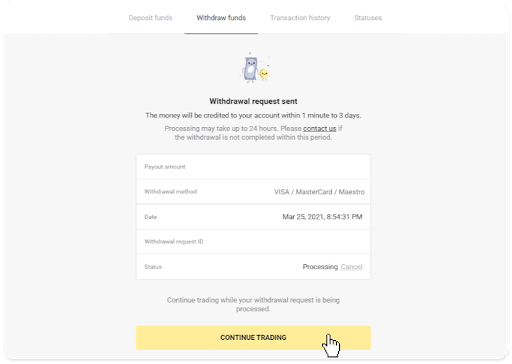
4. Anda sentiasa boleh menjejaki status pengeluaran anda dalam bahagian "Juruwang", tab "Sejarah transaksi" ("Bahagian Baki" untuk pengguna aplikasi mudah alih).
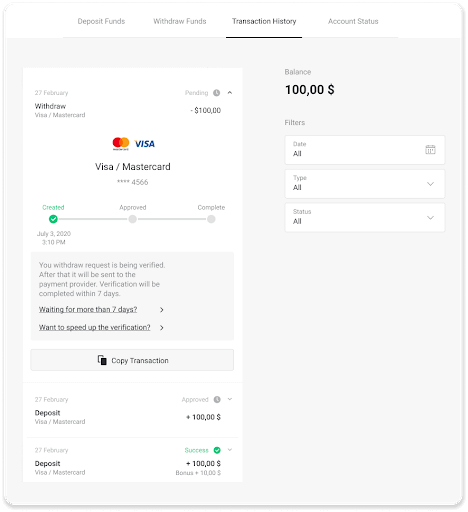
Catatan. Penyedia pembayaran biasanya mengambil masa dari 1 hingga 12 jam untuk mengkreditkan dana ke kad bank anda. Dalam kes yang jarang berlaku, tempoh ini mungkin dilanjutkan sehingga 7 hari perniagaan disebabkan cuti kebangsaan, polisi bank anda, dsb.
Jika anda menunggu lebih daripada 7 hari, sila hubungi kami dalam sembang langsung atau tulis ke support@binomo. com . Kami akan membantu anda menjejaki pengeluaran anda.
Tarik balik pada Binomo dengan VISA/MasterCard/Maestro (Ukraine)
Untuk mengeluarkan dana ke kad bank anda, anda perlu mengikuti langkah-langkah berikut:1. Pergi ke pengeluaran di bahagian “Juruwang”.
Dalam versi web: Klik pada gambar profil anda di penjuru kanan sebelah atas skrin dan pilih tab "Juruwang" dalam menu.
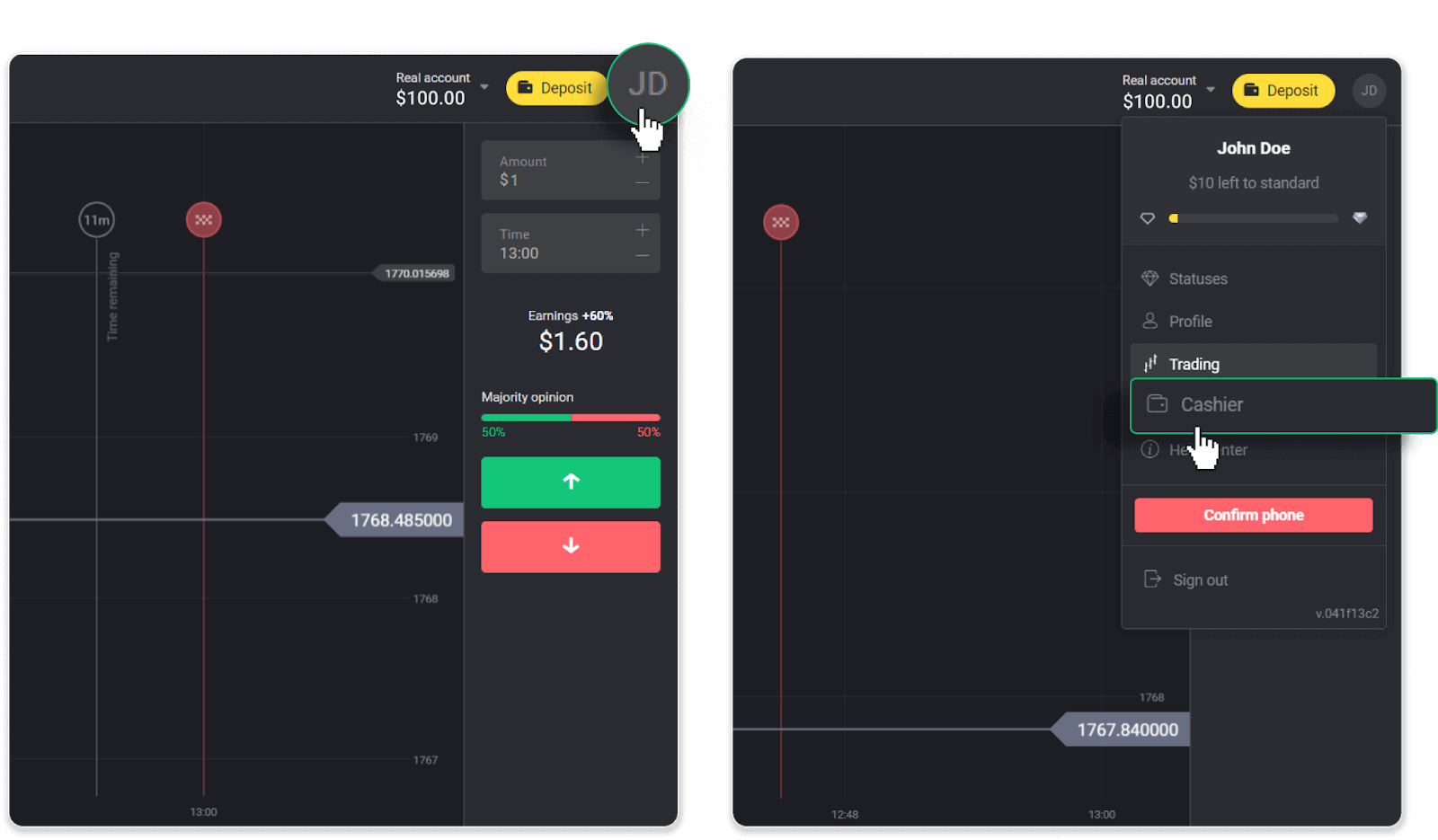
Kemudian klik tab "Keluarkan dana".
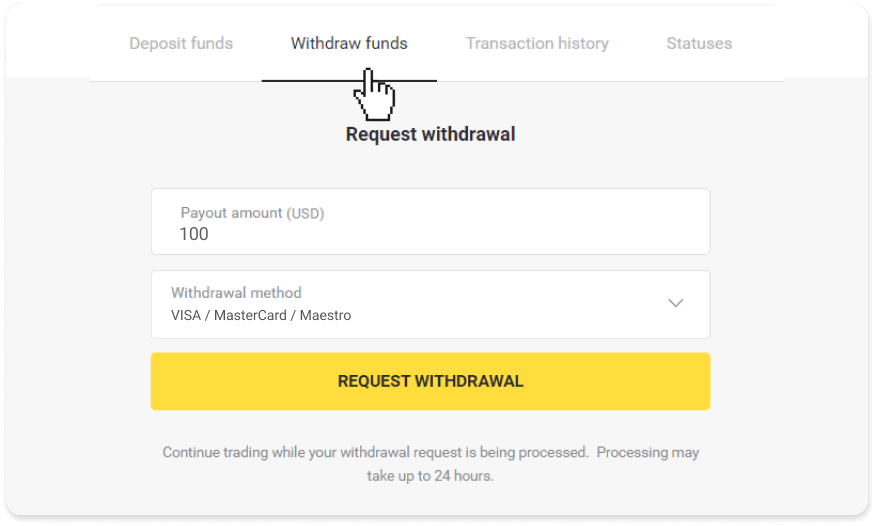
Dalam apl mudah alih: Buka menu sebelah kiri, pilih bahagian "Baki", dan ketik butang "Keluarkan".
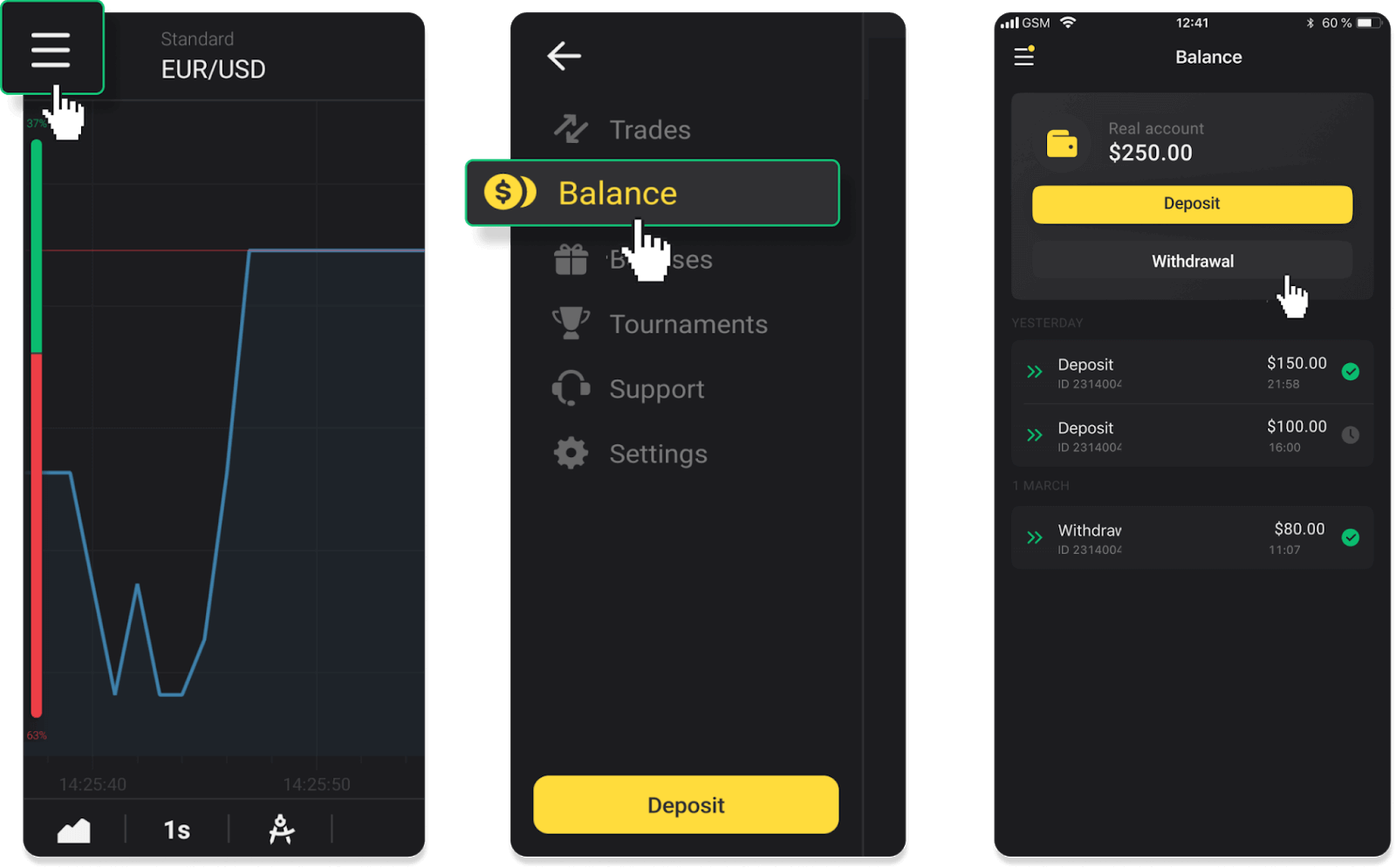
2. Masukkan jumlah pembayaran dan pilih “VISA/MasterCard/Maestro” sebagai kaedah pengeluaran anda. Sila ambil perhatian bahawa anda hanya boleh mengeluarkan dana ke kad bank yang telah anda buat deposit. Klik "Minta pengeluaran".
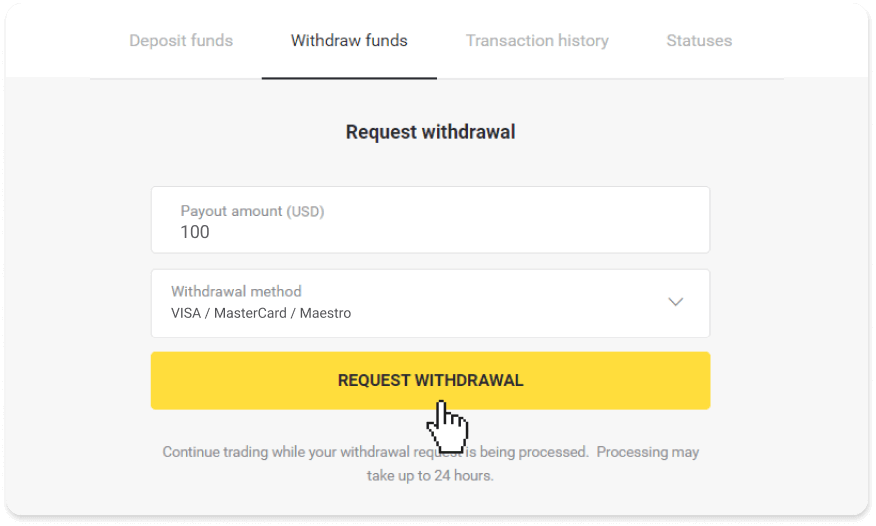
3. Permintaan anda disahkan! Anda boleh meneruskan dagangan semasa kami memproses pengeluaran anda.
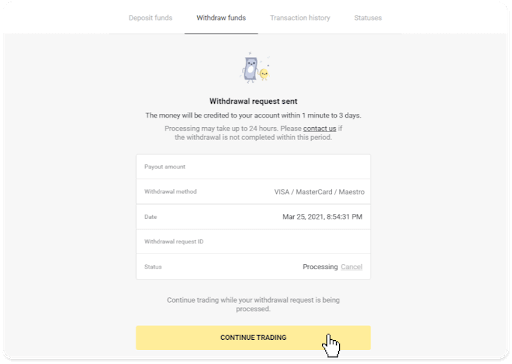
4. Anda sentiasa boleh menjejaki status pengeluaran anda dalam bahagian "Juruwang", tab "Sejarah transaksi" ("Bahagian Baki" untuk pengguna aplikasi mudah alih).
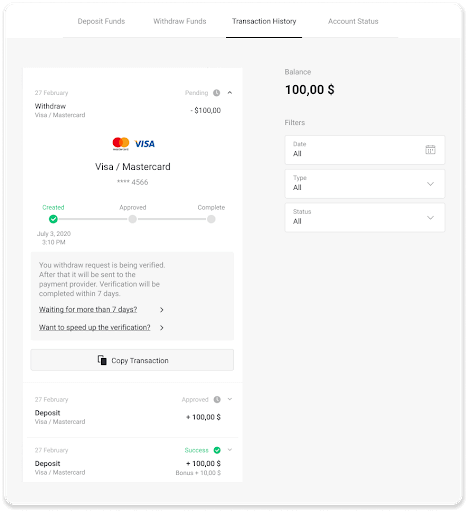
Nota . Penyedia pembayaran biasanya mengambil masa dari 1 hingga 12 jam untuk mengkreditkan dana ke kad bank anda. Dalam kes yang jarang berlaku, tempoh ini mungkin dilanjutkan sehingga 7 hari perniagaan disebabkan cuti kebangsaan, polisi bank anda, dsb.
Tarik balik pada Binomo dengan VISA/MasterCard/Maestro (Kazakhstan)
Untuk mengeluarkan dana ke kad bank anda, anda perlu mengikuti langkah-langkah berikut:
1. Pergi ke pengeluaran di bahagian “Juruwang”.
Dalam versi web: Klik pada gambar profil anda di penjuru kanan sebelah atas skrin dan pilih tab "Juruwang" dalam menu.
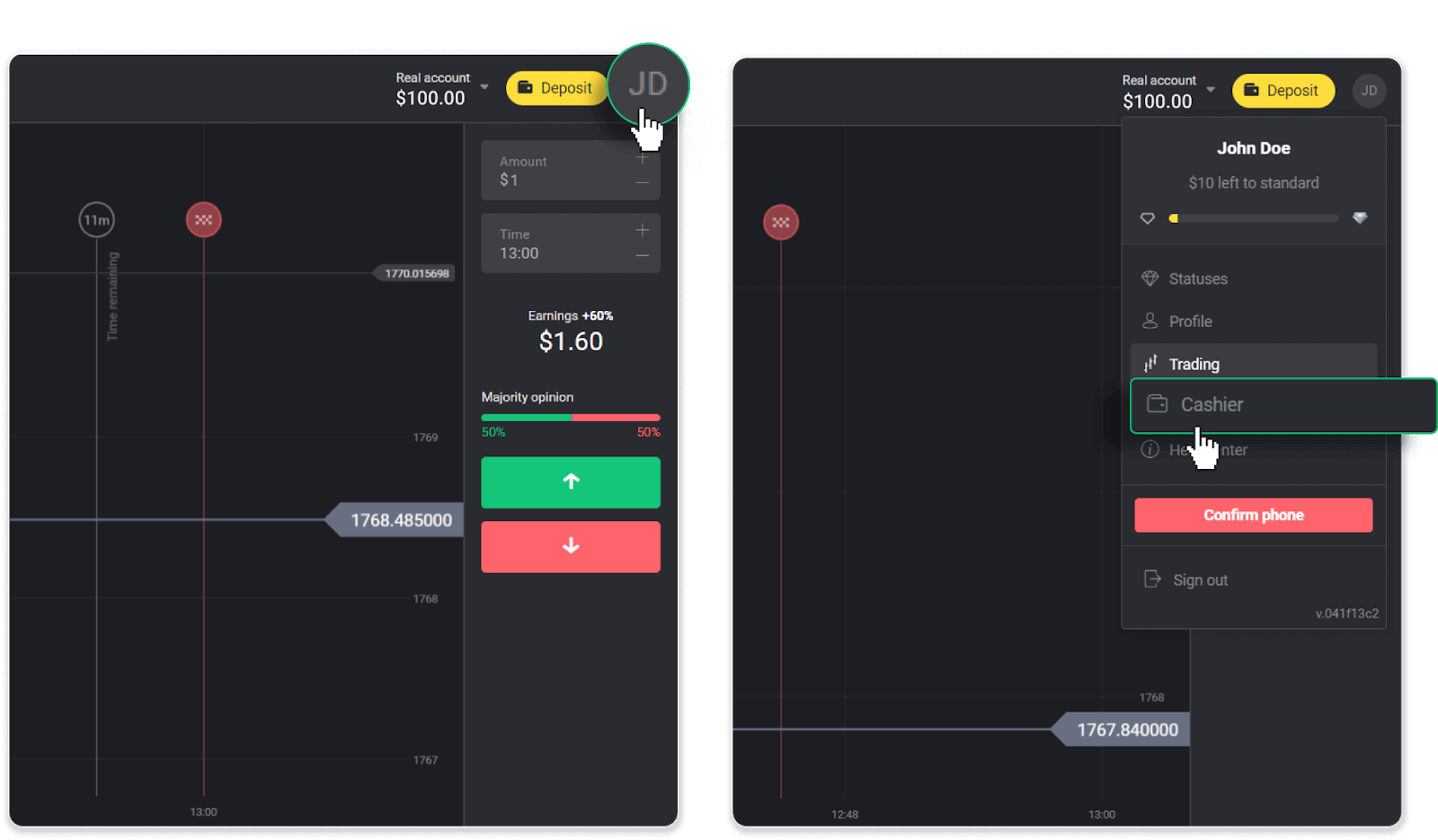
Kemudian klik tab "Keluarkan dana".
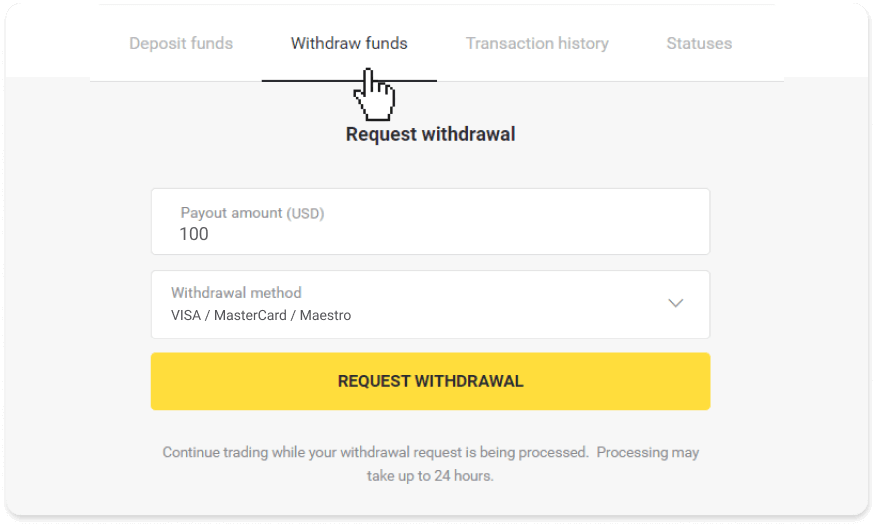
Dalam apl mudah alih: Buka menu sebelah kiri, pilih bahagian "Baki", dan ketik butang "Keluarkan".
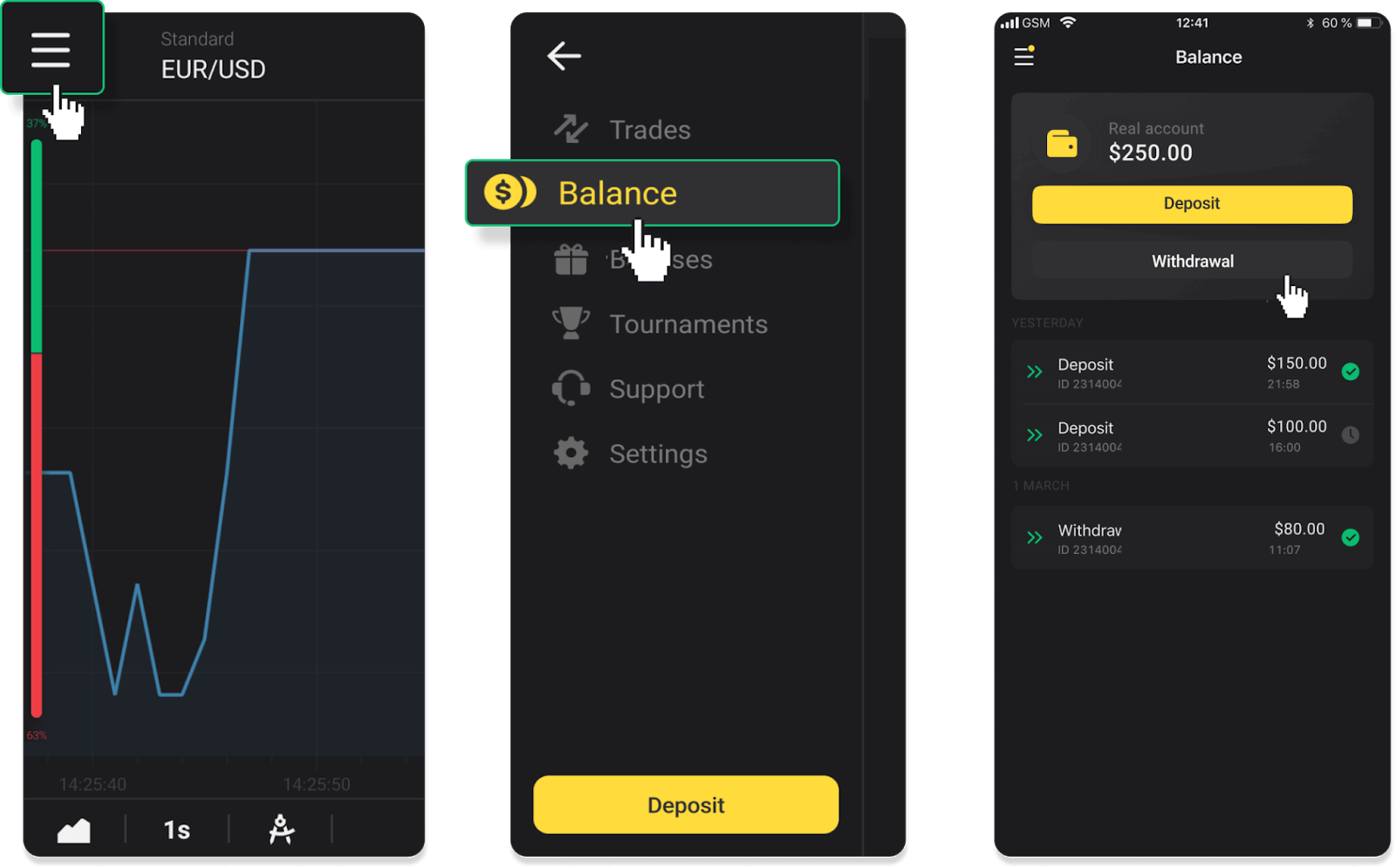
2. Masukkan jumlah pembayaran dan pilih “VISA/MasterCard/Maestro” sebagai kaedah pengeluaran anda. Sila ambil perhatian bahawa anda hanya boleh mengeluarkan dana ke kad bank yang telah anda buat deposit. Klik "Minta pengeluaran".
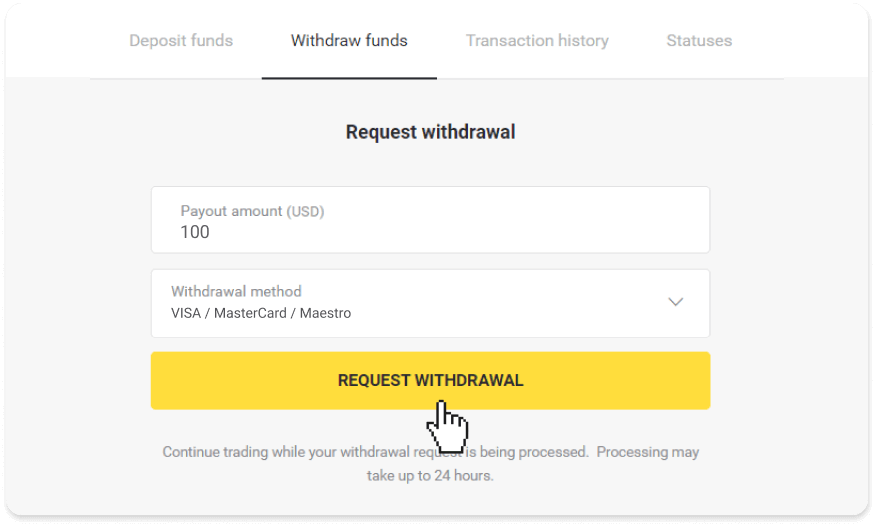
3. Permintaan anda disahkan! Anda boleh meneruskan dagangan semasa kami memproses pengeluaran anda.
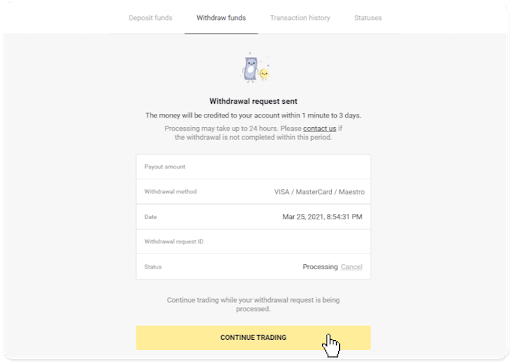
4. Anda sentiasa boleh menjejaki status pengeluaran anda dalam bahagian "Juruwang", tab "Sejarah transaksi" ("Bahagian Baki" untuk pengguna aplikasi mudah alih).
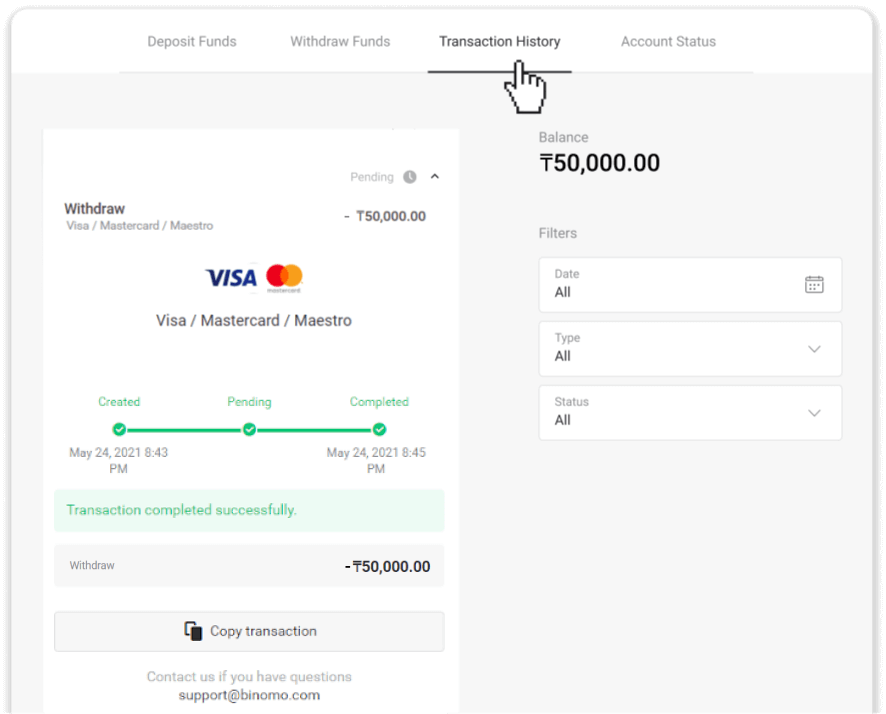
Nota . Penyedia pembayaran biasanya mengambil masa dari 1 hingga 12 jam untuk mengkreditkan dana ke kad bank anda. Dalam kes yang jarang berlaku, tempoh ini mungkin dilanjutkan sehingga 7 hari perniagaan disebabkan cuti kebangsaan, polisi bank anda, dsb.
Cara Mengeluarkan dana ke Akaun Bank di Binomo
Pengeluaran daripada akaun dagangan boleh dilaksanakan melalui sistem pembayaran yang sama yang digunakan untuk mendepositkan.Pengeluaran akaun bank hanya tersedia untuk bank di India, Indonesia, Turki, Vietnam, Afrika Selatan, Mexico dan Pakistan.
Sila ambil perhatian!
- Dana boleh ditunaikan daripada akaun Nyata sahaja;
- Walaupun anda mempunyai pusing ganti dagangan berganda, anda tidak boleh mengeluarkan dana anda juga.
1. Pergi ke pengeluaran di bahagian "Juruwang".
Dalam versi web: Klik pada gambar profil anda di penjuru kanan sebelah atas skrin dan pilih tab "Juruwang" dalam menu.
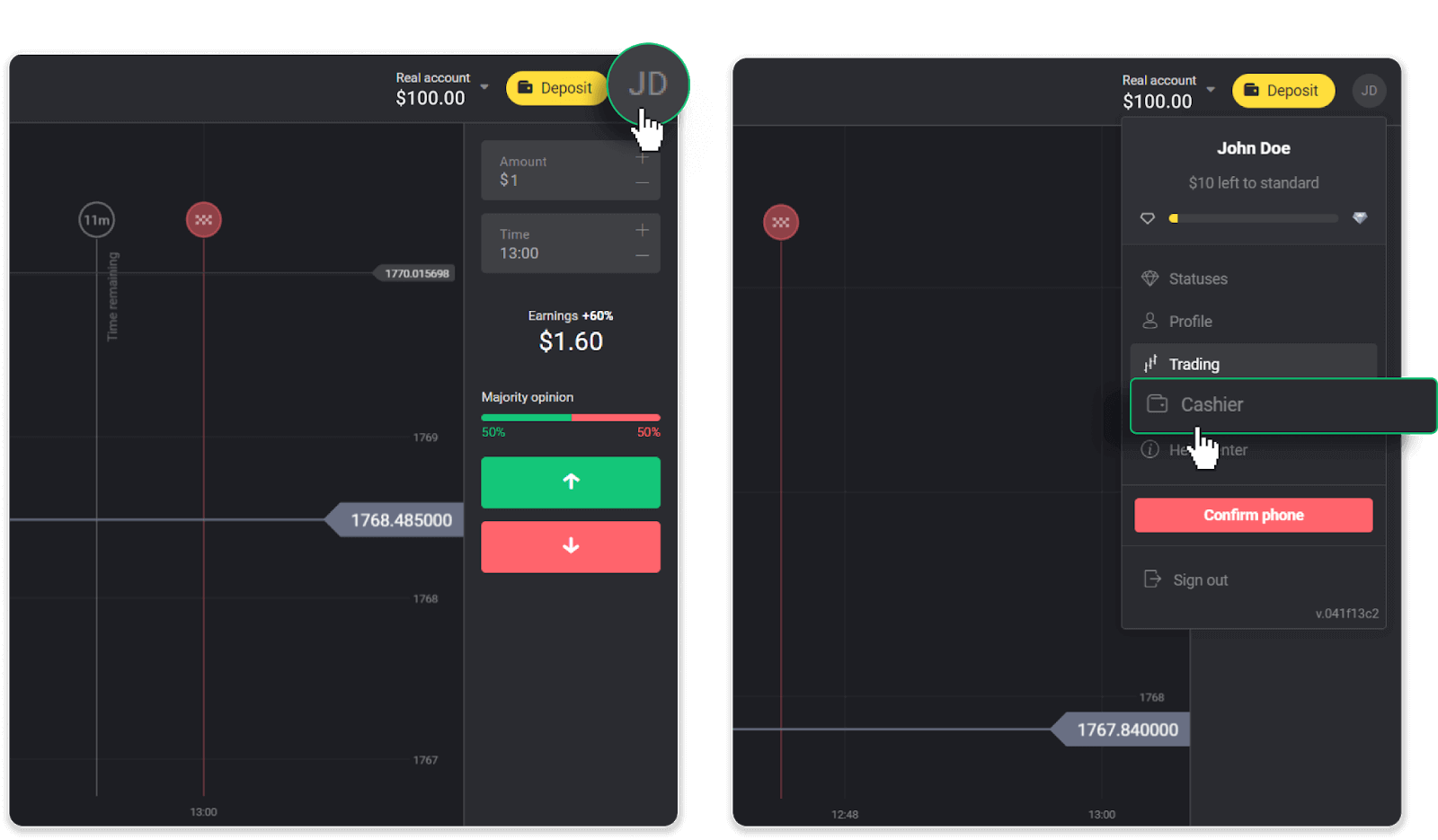
Kemudian klik tab "Keluarkan dana".
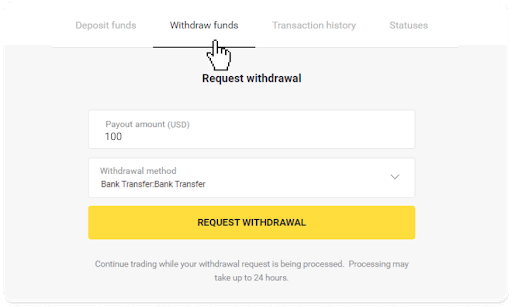
Dalam apl mudah alih: Buka menu sebelah kiri, pilih bahagian "Baki", dan ketik butang "Keluarkan".
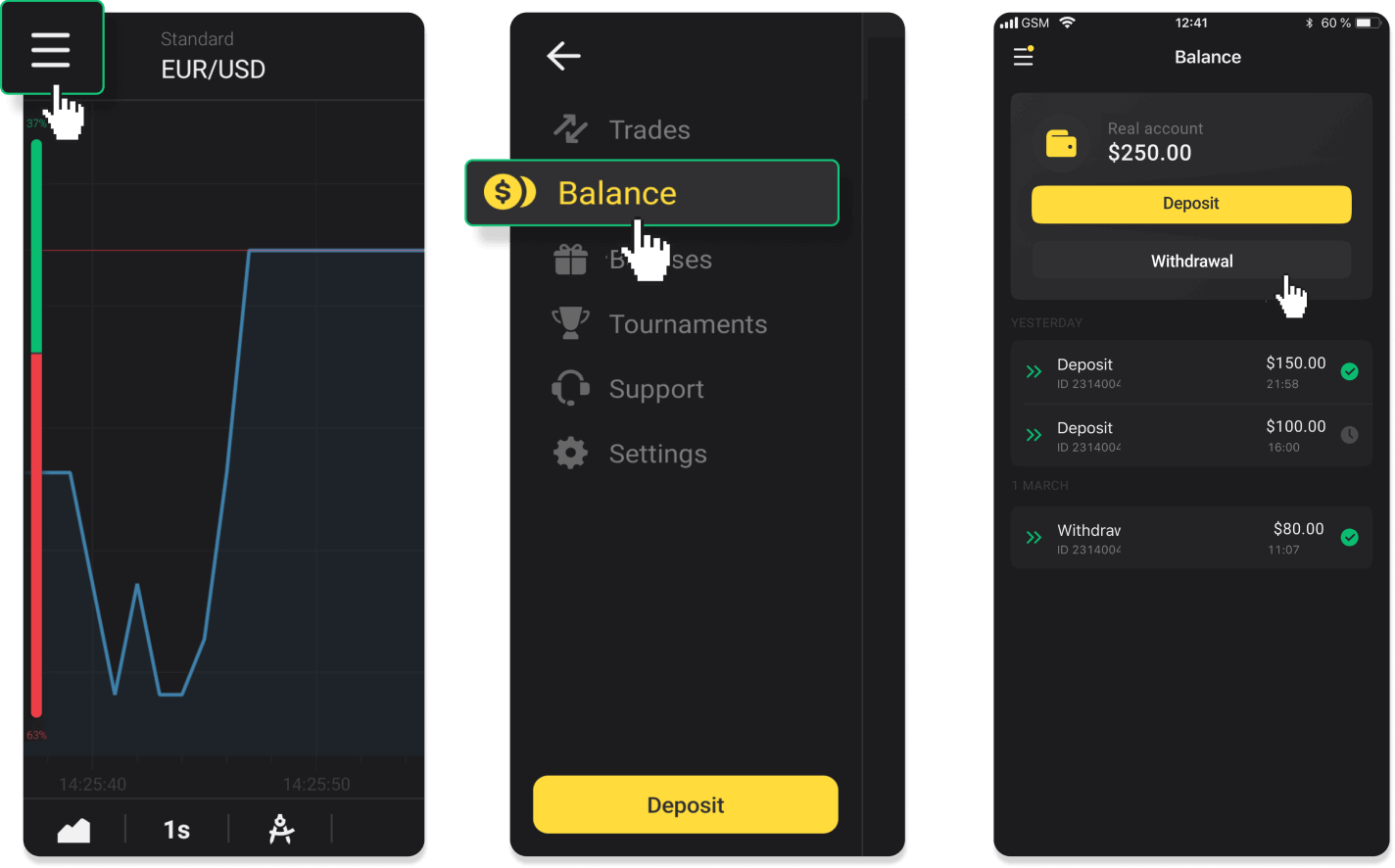
Dalam versi apl Android baharu: ketik pada ikon "Profil" di bahagian bawah platform. Ketik pada tab "Baki" dan kemudian ketik "Pengeluaran".
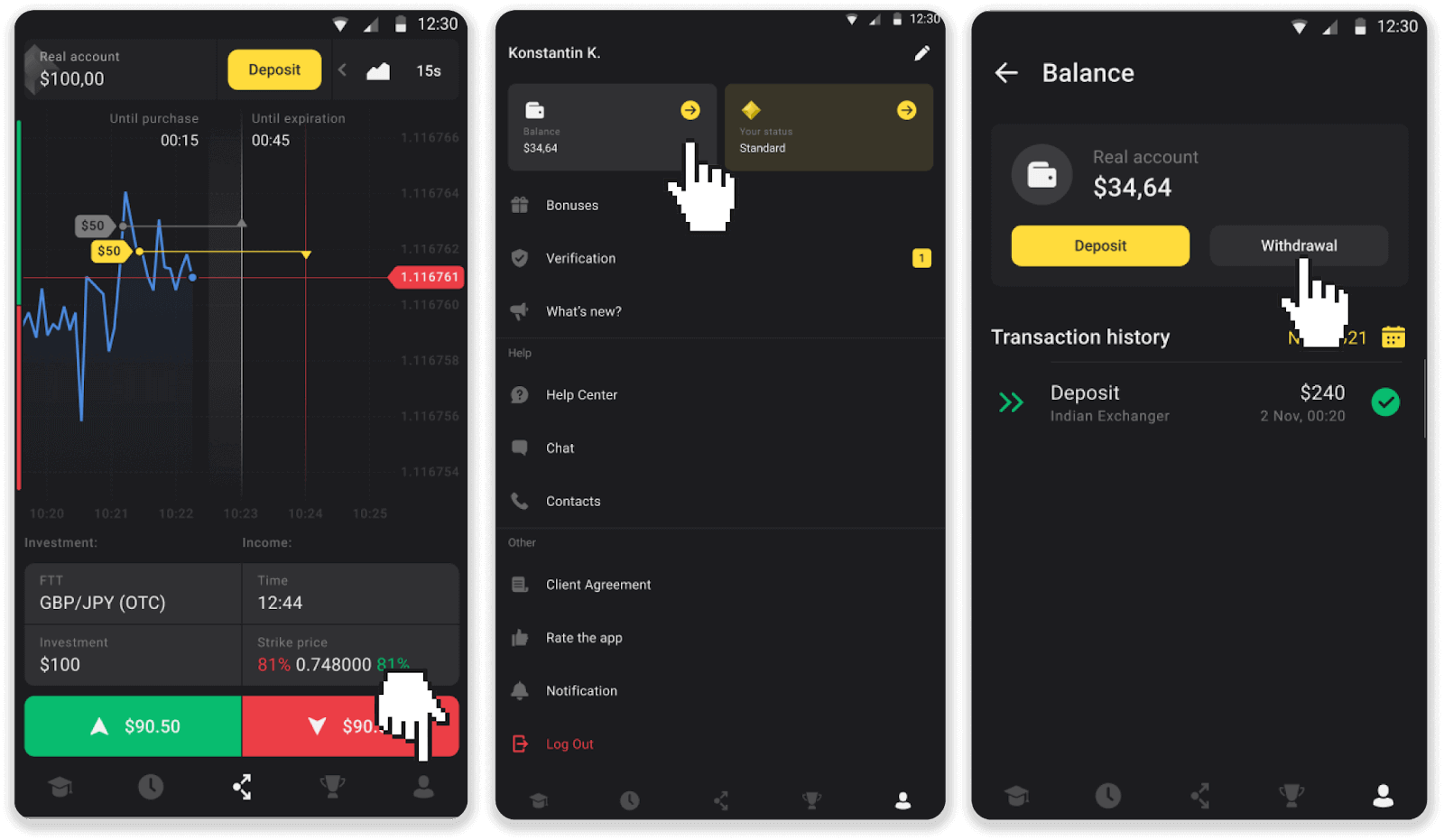
2. Masukkan amaun pembayaran dan pilih “Pemindahan bank” sebagai kaedah pengeluaran anda. Isi medan yang lain (anda boleh mendapatkan semua maklumat yang diperlukan dalam perjanjian bank anda atau dalam apl bank). Klik "Minta pengeluaran".
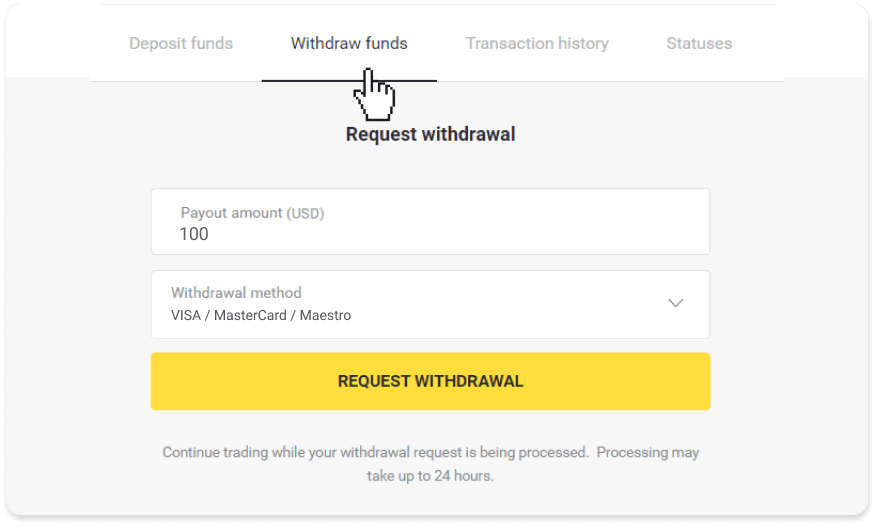
3. Permintaan anda disahkan! Anda boleh meneruskan dagangan semasa kami memproses pengeluaran anda.
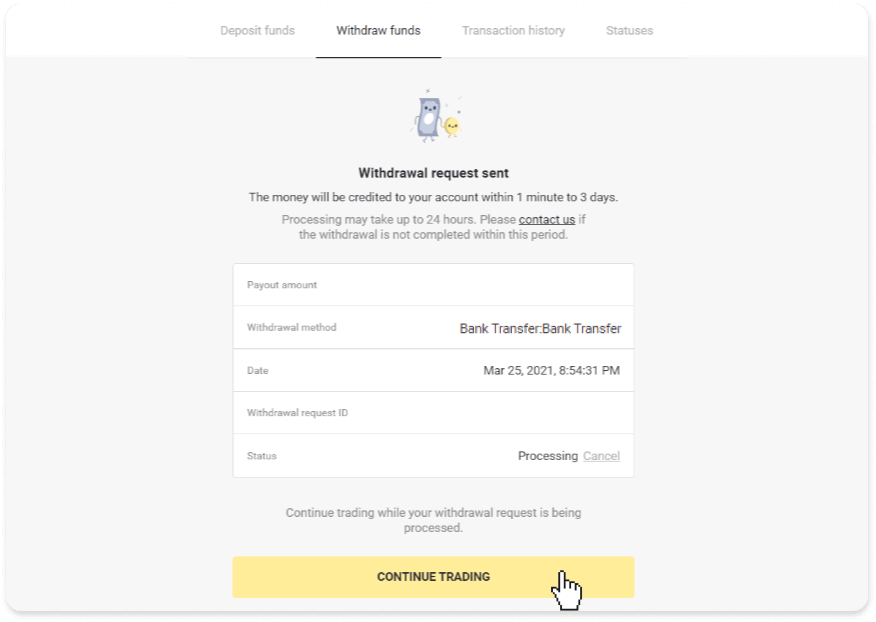
4. Anda sentiasa boleh menjejaki status pengeluaran anda dalam bahagian "Juruwang", tab "Sejarah transaksi" ("Bahagian Baki" untuk pengguna aplikasi mudah alih).
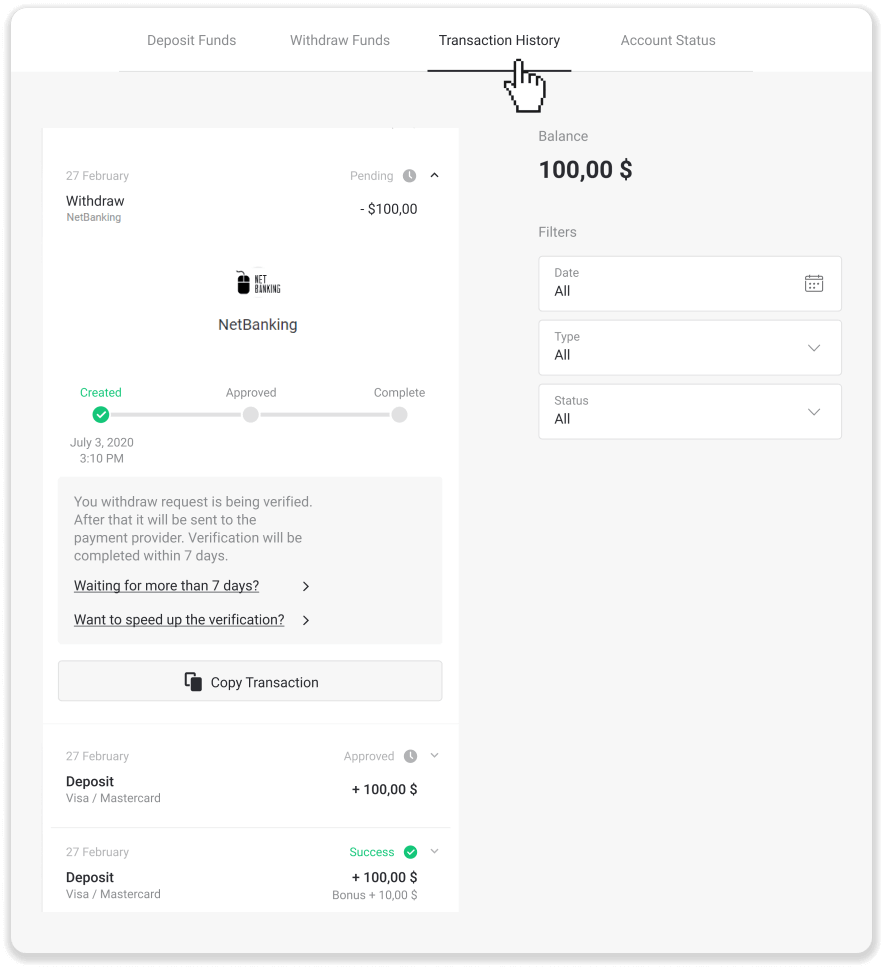
Nota . Penyedia pembayaran biasanya mengambil masa dari 1 hingga 3 hari perniagaan untuk mengkreditkan dana ke akaun bank anda. Dalam kes yang jarang berlaku, tempoh ini mungkin dilanjutkan sehingga 7 hari perniagaan disebabkan cuti kebangsaan, polisi bank anda, dsb.
Jika anda menunggu lebih daripada 7 hari, sila hubungi kami dalam sembang langsung atau tulis ke support@binomo. com. Kami akan membantu anda menjejaki pengeluaran anda.
Soalan Lazim (FAQ)
Berapa lamakah masa yang diambil untuk dana dikeluarkan?
Apabila anda mengeluarkan dana, permintaan anda melalui 3 peringkat:- Kami meluluskan permintaan pengeluaran anda dan menyampaikannya kepada pembekal pembayaran.
- Pembekal pembayaran memproses pengeluaran anda.
- Anda menerima dana anda.
Sila ambil perhatian!
Penyedia pembayaran biasanya mengambil masa dari beberapa minit hingga 3 hari perniagaan untuk mengkreditkan dana kepada kaedah pembayaran anda. Dalam kes yang jarang berlaku, ia boleh mengambil masa sehingga 7 hari disebabkan cuti kebangsaan, dasar penyedia pembayaran, dsb. Maklumat terperinci mengenai syarat pengeluaran dinyatakan dalam 5.8 Perjanjian Pelanggan.
Tempoh kelulusan
Sebaik sahaja anda menghantar permintaan pengeluaran kepada kami, ia akan diberikan dengan status "Meluluskan" ("Tertunda" status dalam beberapa versi aplikasi mudah alih). Kami cuba meluluskan semua permintaan pengeluaran secepat mungkin. Tempoh proses ini bergantung pada status anda dan ditunjukkan dalam bahagian "Sejarah Transaksi".
1. Klik pada gambar profil anda di sudut kanan atas skrin dan pilih tab "Juruwang" dalam menu. Kemudian klik tab "Sejarah transaksi". Untuk pengguna apl mudah alih: buka menu sebelah kiri, pilih bahagian "Baki".
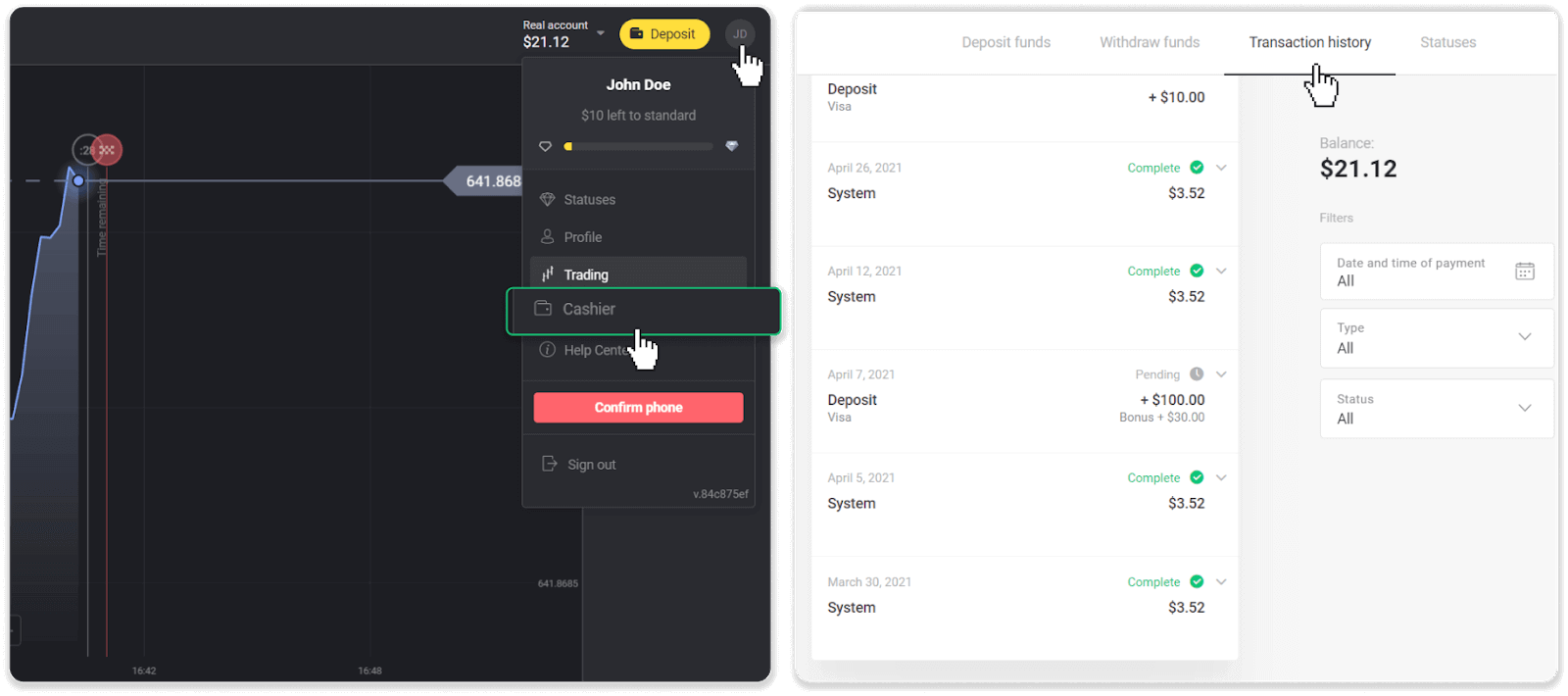
2. Klik pada pengeluaran anda. Tempoh kelulusan untuk transaksi anda akan ditunjukkan.
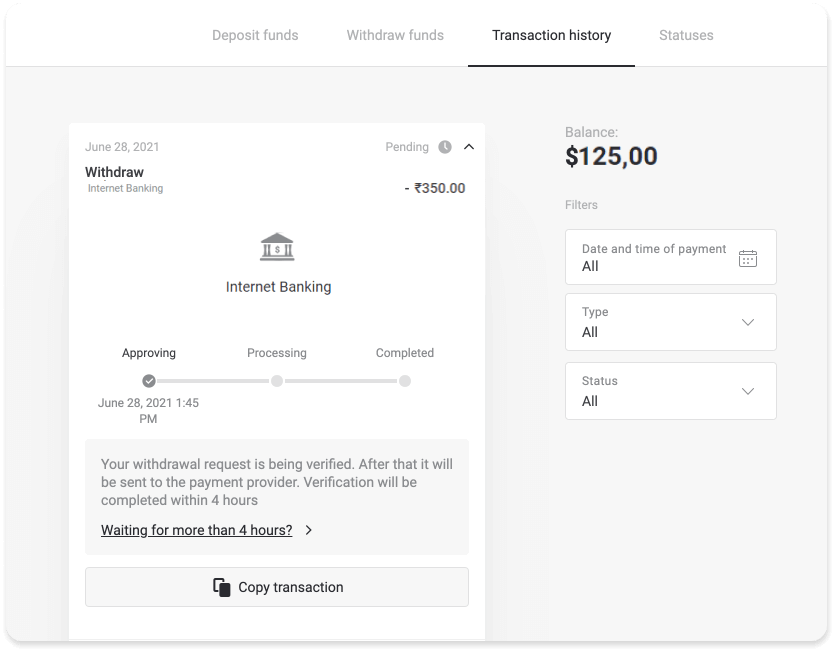
Jika permintaan anda diluluskan terlalu lama, hubungi kami dengan mengklik "Menunggu lebih daripada N hari?" Butang (“Hubungi sokongan” untuk pengguna apl mudah alih). Kami akan cuba memahami masalah dan mempercepatkan proses.
Tempoh pemprosesan
Selepas kami meluluskan transaksi anda, kami memindahkannya kepada pembekal pembayaran untuk pemprosesan selanjutnya. Ia akan diberikan dengan status "Pemprosesan" ("status Diluluskan" dalam beberapa versi aplikasi mudah alih).
Setiap pembekal pembayaran mempunyai tempoh pemprosesan sendiri. Klik pada deposit anda dalam bahagian "Sejarah Transaksi" untuk mencari maklumat tentang purata masa pemprosesan transaksi (umumnya berkaitan), dan masa pemprosesan transaksi maksimum (berkaitan dalam minoriti kes).
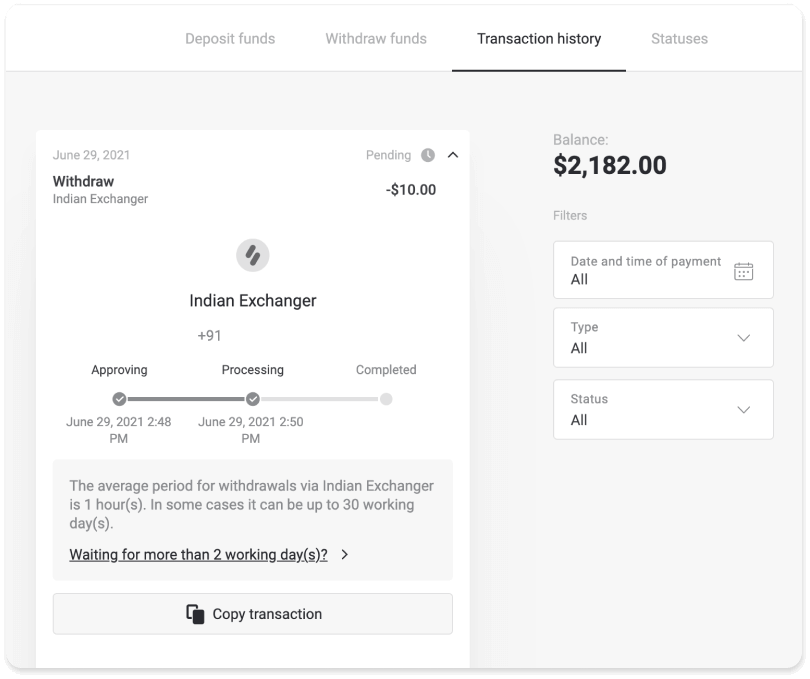
Jika permintaan anda sedang diproses terlalu lama, klik "Menunggu lebih daripada N hari?" Butang (“Hubungi sokongan” untuk pengguna apl mudah alih). Kami akan menjejaki pengeluaran anda dan membantu anda mendapatkan dana anda secepat mungkin.
Nota . Penyedia pembayaran biasanya mengambil masa dari beberapa minit hingga 3 hari perniagaan untuk mengkreditkan dana kepada kaedah pembayaran anda. Dalam kes yang jarang berlaku, ia boleh mengambil masa sehingga 7 hari kerana cuti kebangsaan, dasar penyedia pembayaran, dsb.
Mengapa saya tidak boleh menerima dana sejurus selepas saya meminta pengeluaran?
Apabila anda meminta pengeluaran, pertama, ia akan diluluskan oleh pasukan Sokongan kami. Tempoh proses ini bergantung pada status akaun anda, tetapi kami sentiasa cuba memendekkan tempoh ini apabila boleh. Sila ambil perhatian bahawa sebaik sahaja anda meminta pengeluaran, ia tidak boleh dibatalkan.
- Untuk peniaga status standard, kelulusan mungkin mengambil masa sehingga 3 hari.
- Untuk peniaga berstatus emas – sehingga 24 jam.
- Untuk peniaga berstatus VIP – sehingga 4 jam.
Nota . Jika anda belum lulus pengesahan, tempoh ini boleh dilanjutkan.
Untuk membantu kami meluluskan permintaan anda dengan lebih cepat, sebelum menarik diri pastikan anda tidak mempunyai bonus aktif dengan pusing ganti dagangan.
Setelah permintaan pengeluaran anda diluluskan, kami memindahkannya kepada pembekal perkhidmatan pembayaran anda.
Penyedia pembayaran biasanya mengambil masa dari beberapa minit hingga 3 hari perniagaan untuk mengkreditkan dana kepada kaedah pembayaran anda. Dalam kes yang jarang berlaku, ia boleh mengambil masa sehingga 7 hari kerana cuti kebangsaan, dasar penyedia pembayaran, dll.
Jika anda menunggu lebih daripada 7 hari, sila hubungi kami dalam sembang langsung atau tulis ke [email protected] . Kami akan membantu anda menjejaki pengeluaran anda.
Apakah kaedah pembayaran yang boleh saya gunakan untuk mengeluarkan dana?
Anda boleh mengeluarkan dana ke kad bank, akaun bank, e-dompet atau dompet kripto anda.
Walau bagaimanapun, terdapat beberapa pengecualian.
Pengeluaran terus ke kad bank hanya tersedia untuk kad yang dikeluarkan di Ukraine atau Turki . Jika anda bukan dari negara ini, anda boleh mengeluarkan wang ke akaun bank anda, e-dompet atau dompet kripto. Kami mengesyorkan menggunakan akaun bank yang dipautkan kepada kad. Dengan cara ini, dana akan dikreditkan ke kad bank anda. Pengeluaran akaun bank tersedia jika bank anda berada di India, Indonesia, Turki, Vietnam, Afrika Selatan, Mexico dan Pakistan.
Pengeluaran ke e-dompet tersedia untuk setiap pedagang yang telah membuat deposit.
Apakah had pengeluaran minimum dan maksimum?
Had pengeluaran minimum ialah $10/€10 atau bersamaan dengan $10 dalam mata wang akaun anda.
Jumlah pengeluaran maksimum ialah:
- Sehari : tidak lebih daripada $3,000/€3,000, atau jumlah yang bersamaan dengan $3,000 .
- Seminggu : tidak lebih daripada $10,000/€10,000, atau jumlah yang bersamaan dengan $10,000 .
- Sebulan : tidak lebih daripada $40,000/€40,000, atau jumlah yang bersamaan dengan $40,000 .